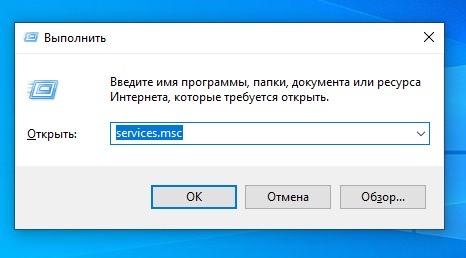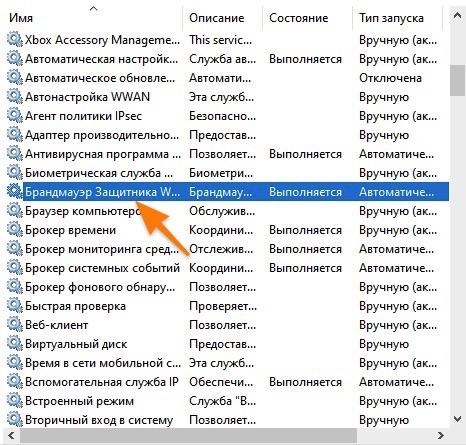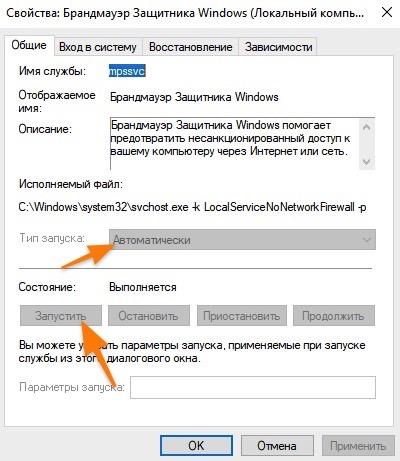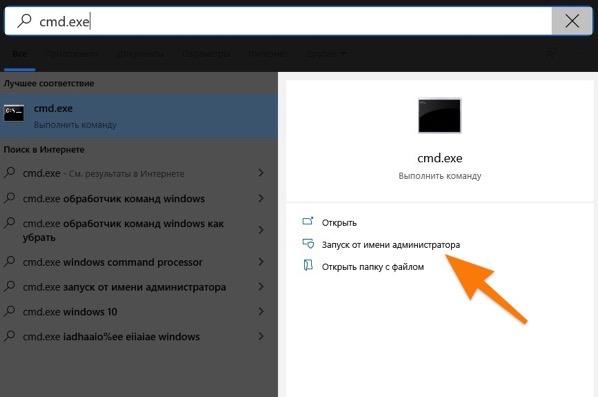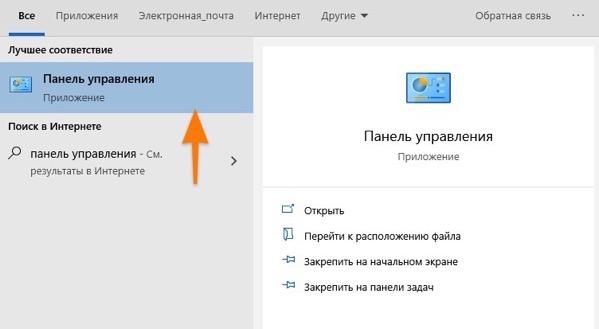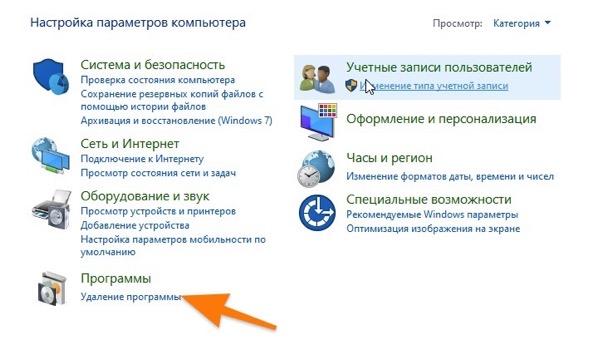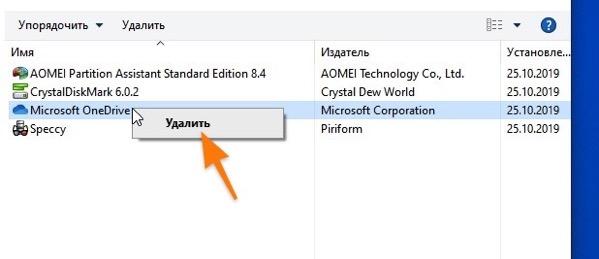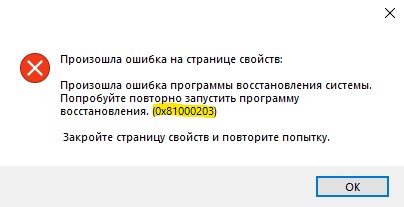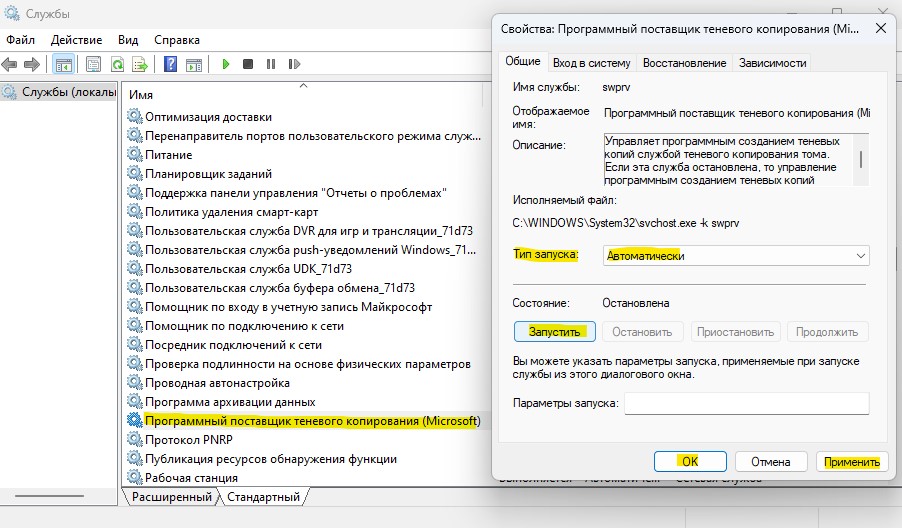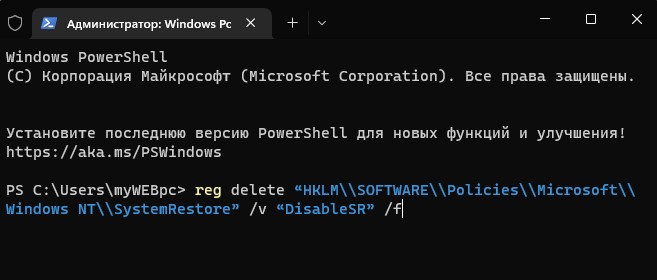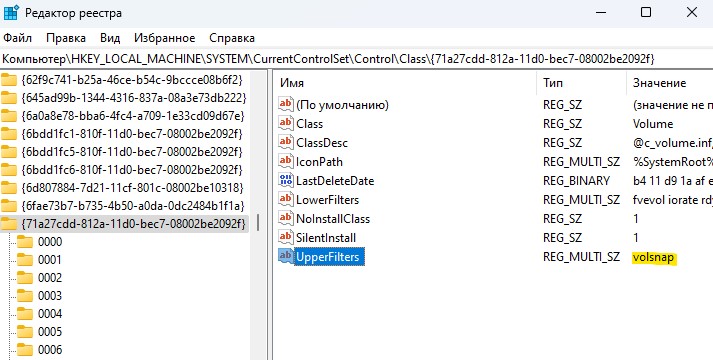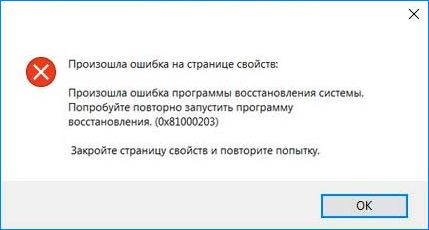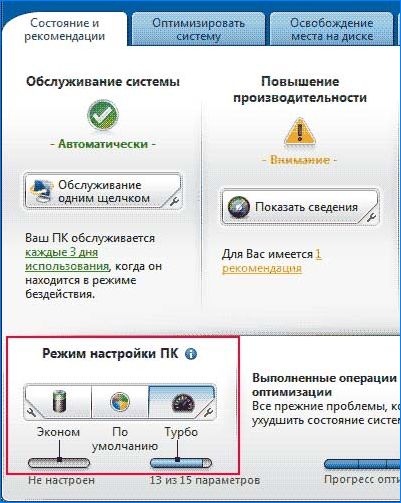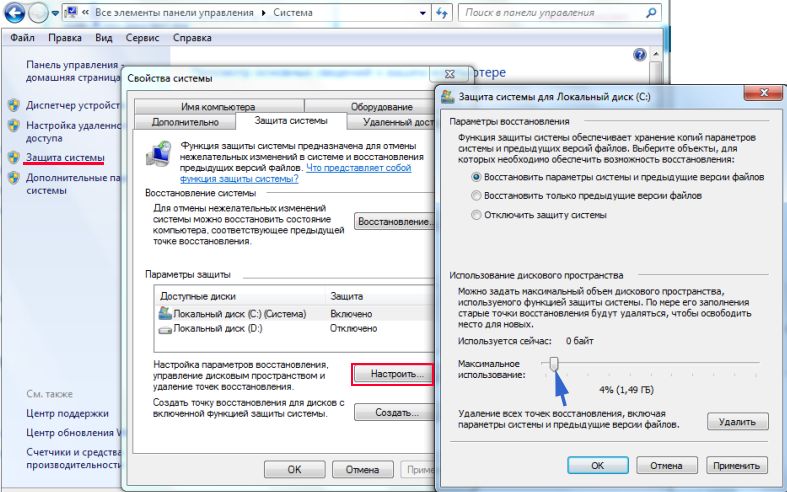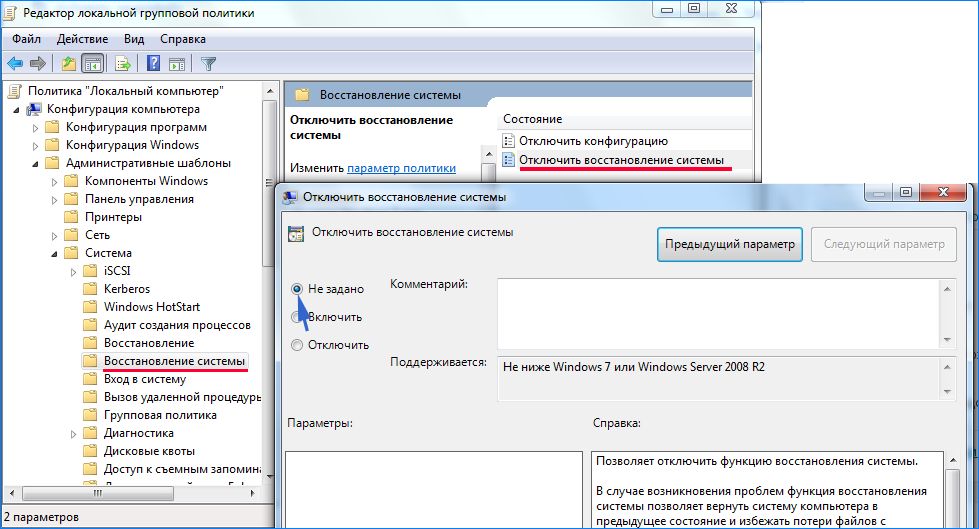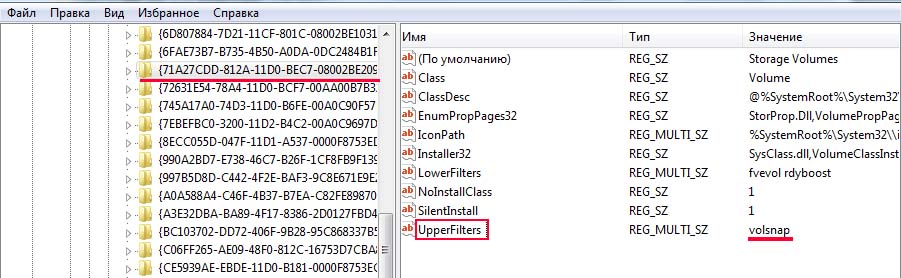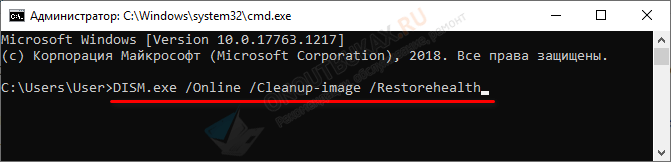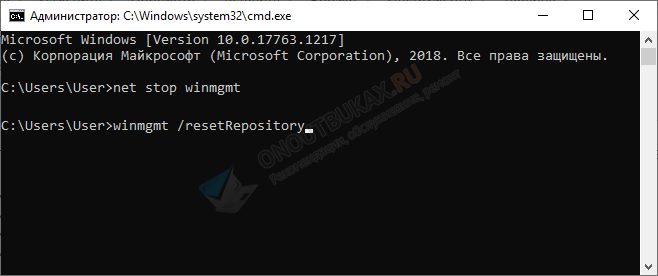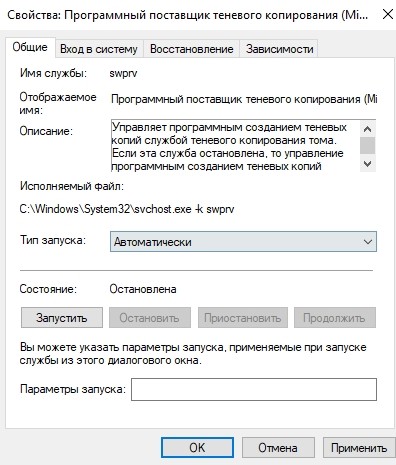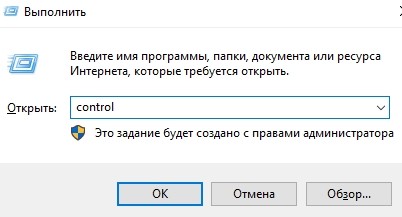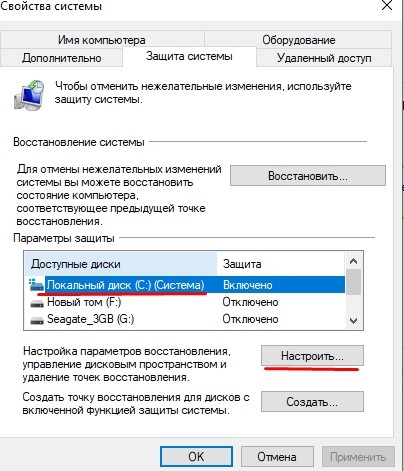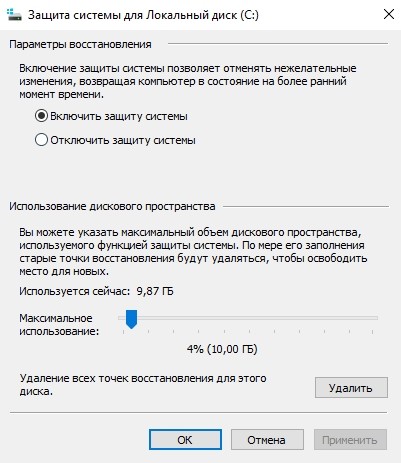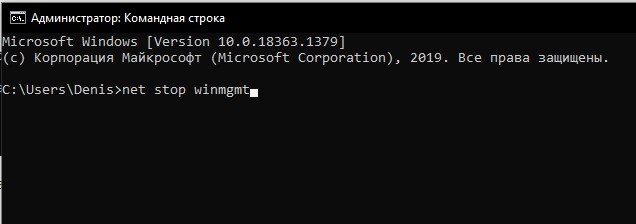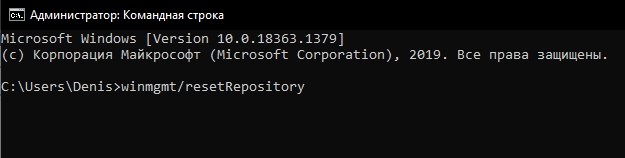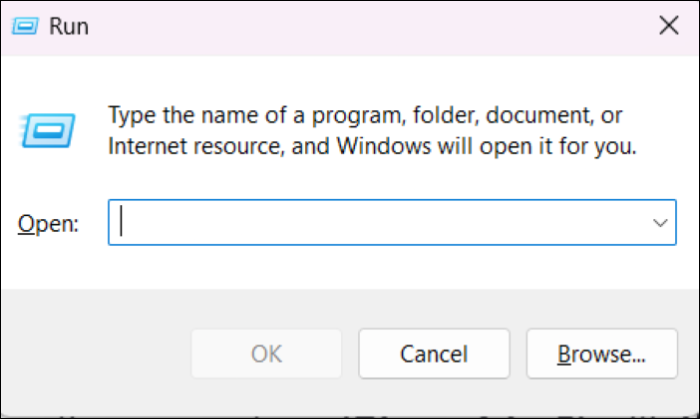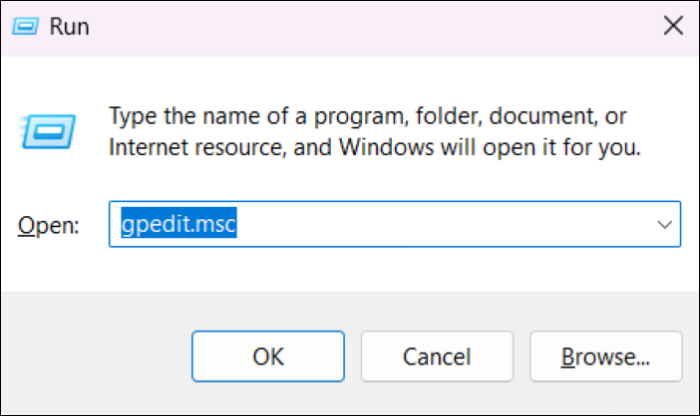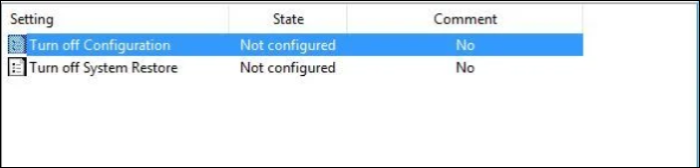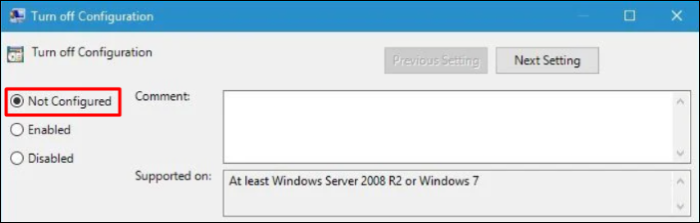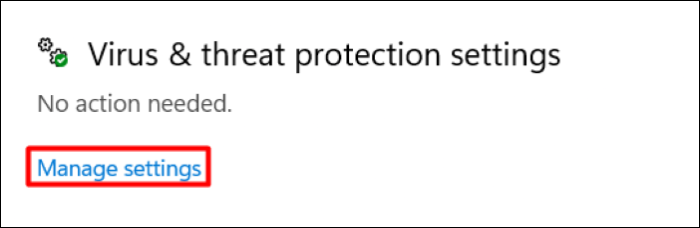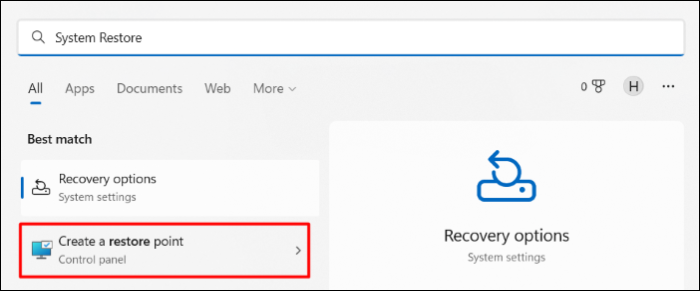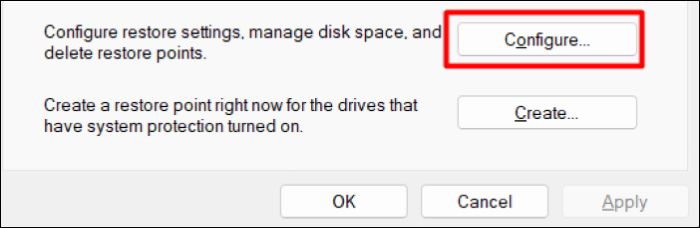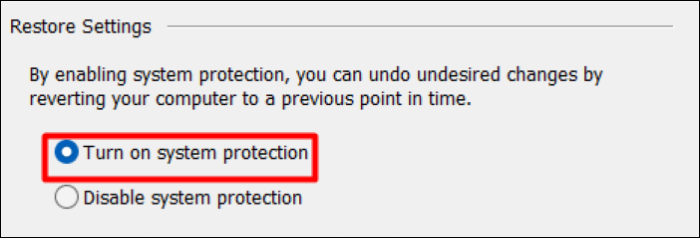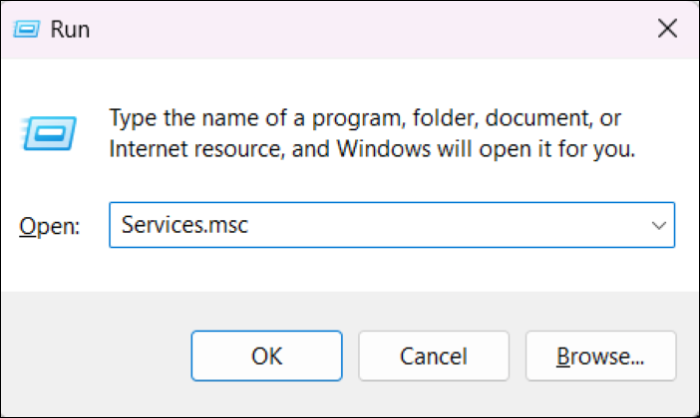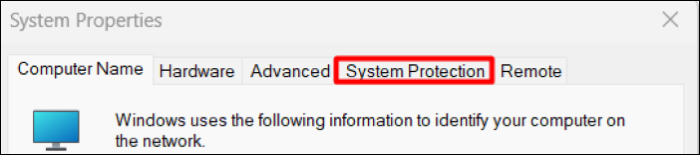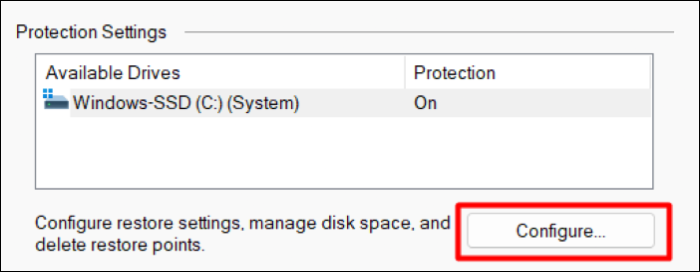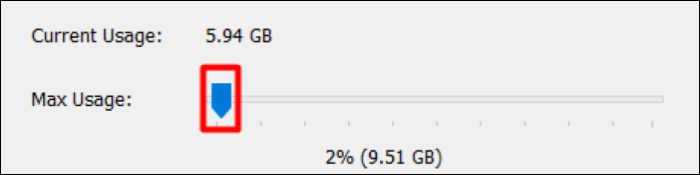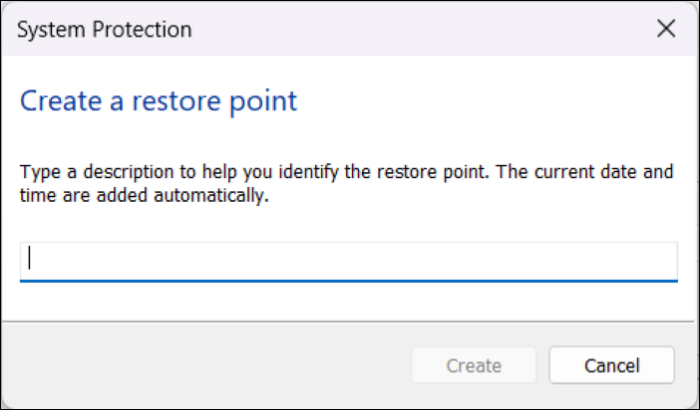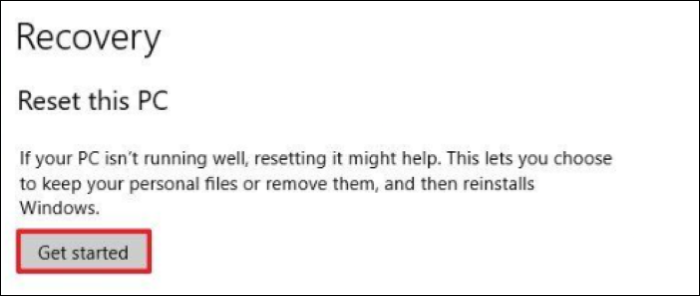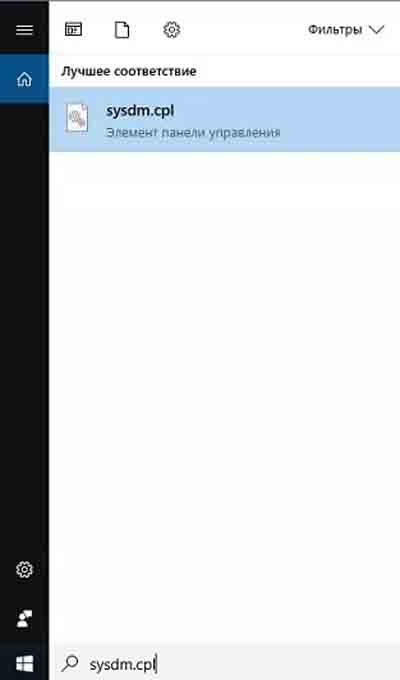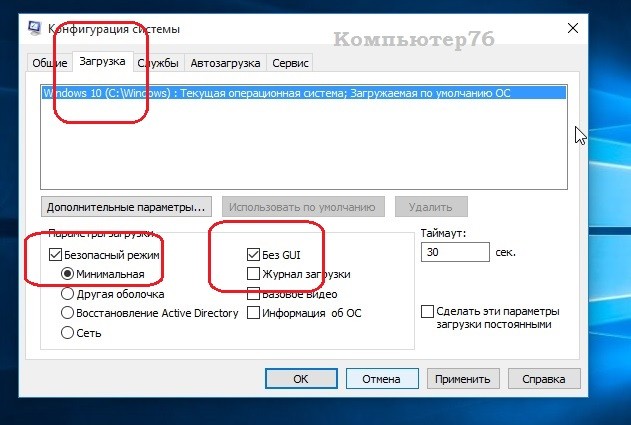В статье приводится описание вариантов исправления ошибки службы восстановления Windows, когда точка восстановления не создаётся: ни через менеджер создания точки ни любым из способов-твиков реестра.
СИМПТОМЫ
- Windows честно и неизменно заявляет, что точка восстановления не создаётся
- система говорит о недостатке свободного места
- Windows ссылается на ошибки 0x80070070, 0x80042306, 0x8007007e, 0x8007045b
Возможные и скорые на руку варианты лечений типа:
- проверки поверхности диска chkdsk
- состояния системных файлов sfc/scannow
результатов не приносят: ошибок нет, но точку восстановления по-прежнему не создать.
ПОЕХАЛИ
Их (точек восстановления) расположение — скрытая папка System Volume Information на диске, за которым идёт слежение. Ниже я предлагаю вам пройти несколько процедур, с помощью которых вы сможете выцепить проблему и постараться её исправить. Я традиционно направляю вас к проблемному вопросу с нескольких сторон — авось, проблема и проявится. Однако предупреждаю сразу: вокруг функции сгущаются тучи из-за того, что она «имеет близкие отношения» с дискредитировавшей себя окончательно функцией теневого копирования восстановления файлов vssadmin. И потому вопросов в отношении функции восстановления через создаваемые точки стало больше, чем ответов. К главным же проблемам можно отнести:
- влияние антивирусных программ (и даже после удаления те оставляют некоторые уже изменённые параметры реестра в соответствии с применёнными ранее в них настройками)
- некоторые функции программ-ускорителей-чистильщиков
- утеря и несанкционированное делегирование прав (характерный признак — ошибка с окончанием типа Отказано в доступе или Доступ запрещён)
- принцип обновления современных систем Microsoft (начиная с Windows 10, он разительно отличается от предыдущих версий). Самый главный, походу дела, момент.
Не желаете видеть папку System Volume Information на флешке?
Точка восстановления не создаётся: проверьте службу
Восстановление системы в Windows 10/11 по умолчанию отключено. И, если вы заранее о том не позаботились, статья не для вас. Если же функция до того работала исправно, идём далее. Самое первое — убедиться в том, что запущена соответствующая служба. В строке поиска (Пуск) наберите быструю команду поиска
sysdm.cpl
В окне Свойств системы перейдём на вкладку Защита системы и проверим состояние службы для нужных дисков:
служба восстановления работает только для системного диска
Сразу после этого отправляемся в Групповую политику Windows:
gpedit.msc
Смотрим здесь:
Редактора групповой политики нет…
Групповая политика есть, но не работает…
Оба показателя выводите в положение Отключено. А теперь заглянем в список работающих служб Windows. Независимо от версии Windows в нужную консоль вас отправит быстрая команда:
services.msc
Ищите службу Теневое копирование тома. Служба НЕ должна быть Отключена в столбце Тип запуска:
Если работала, перезапустите службу. Перезагрузите Windows.
Проверьте, существуют ли вообще какие-нибудь точки
vssadmin list shadowstorage
Точка восстановления не создаётся? А вручную попробовать?
В запущенной от имени администратора консоли команд введите
Wmic.exe /Namespace:\\root\default Path SystemRestore Call CreateRestorePoint "%DATE%", 100, 7
Что отвечает консоль? Можете сразу проверить:
vssadmin list shadows
Изменяем реестр
Имя службы в операционных системах разных поколений Windows видится по-разному. Однако в реестре куст для службы в Windows последних поколений один. Туда и направимся. Независимо от значений параметров внесите следующие изменения:
Reg add "HKEY_LOCAL_MACHINE\SOFTWARE\Microsoft\Windows NT\CurrentVersion\SystemRestore" /v DisableSR /t REG_DWORD /d 0 /f
Проверьте как работает служба восстановления теперь. Возможно, потребуется перезагрузка.
Принудительный запуск службы восстановления
Следующий вариант — немного «через Китай». В попытке вычленить проблему мы сначала запустим менеджер восстановления принудительно. Попробуйте следующую команду:
rstrui.exe /offline:C:\windows=active
где rstrui.exe — утилита восстановления системы. Возможно, система сошлётся на битый реестр. Вам придётся переименовать указанные файлы в папке:
C:\Windows\System32\config
Проверьте свободное место на дисках
Вводим команду на запуск консоли Управления дисками:
diskmgmt.msc
и проверьте: если диск, за которым Windows наблюдает, забит под завязку, точка восстановления не создаётся только по причине нехватки места. Впрочем, о забитости диска нередко сигнализирует и проводник. Если же никакие из вариантов вас не приблизили к решению проблемы, проверьте журнал событий на ошибки.
В строке поиска Windows (Выполнить) наберите команду:
eventvwr.msc /s
Слева разверните пункт Журналы Windows, выберите Система. Справа появится список событий за всё время работы системы. Сгруппируйте список по Источнику событий, выискивая Sr или Srservice. Описание с Ошибкой по этому источнику может помочь вам в причине, из-за которой точка восстановления не создаётся.
Отключите антивирус.
Некоторые из антивирусов (например, Avast и Bitdefender) были замечены за тем, что блокировали создание точек восстановления напрямую. Отключение функции самозащиты или временное отключение антивируса целиком проблему решало.
Попробуйте Безопасный режим или/и режим Чистой загрузки
Выходов на Безопасный режим немало. Самый быстрый — через msconfig -2 из строки поиска (Выполнить):
Чистая загрузка запускается через настройки msconfig -1. Выберите в окне Диагностический запуск. После выхода в Безопасный режим или в режим чистой загрузки пользуясь случаем очистите системный репозиторий. Запустите консоль команд от имени администратора и остановите соответствующую службу
net stop winmgmt
Отправляемся в проводник по адресу
C:\Windows\System32\wbem
и переименуем папку Repository в, допустим, Repository1. Перезагрузите Windows в Безопасный режим снова. Вернёмся в консоль от имени администратора, где введём команды
net stop winmgmt winmgmt /resetRepository
Перезагружаемся и проверяем работу функции.
Точка восстановления создаётся, но нельзя изменить объём отводимого для неё места.
Наиболее частая проблема для систем, которые появились на диске после переустановки. Так, при попытке задать собственный размер на жёстком диске для точек восстановления, функция возвращает ряд ошибок:
и тут же
Присмотритесь к главному окну Свойств системы. Сколько дисков С:?
Для решения вопроса выберите раздел (С:) (Отсутствует) и щёлкните по кнопке Настроить. Отключите для него восстановление системы, и всё встанет на свои места.
Воспользуйтесь средой Windows RE.
Перезагрузите Windows с зажатой клавишей Shift и выходом на Дополнительные параметры загрузки
Попробуйте восстановить систему отсюда соответствующей кнопкой. В среду можно попасть, воспользовавшись загрузочной флешкой.
Отписывайтесь. Успехов.
Рассказываем, как исправить ошибку 0x81000203.
Ошибка с кодом 0x81000203 может появиться при попытке восстановить Windows 10. Причины ее появления точно выявить не получится. Возможно, дело в стороннем программном обеспечении. Возможно, были повреждены какие-то системные компоненты.
Так или иначе, есть несколько универсальных методов решения этой проблемы. Ниже рассмотрим самые популярные из них.
Перезапускаем службы, необходимые для нормального восстановления работы системы
Для начала попробуем заново включить набор служб, отвечающих за нормальное функционирование функции восстановления системы.
Для этого:
- Одновременно нажимаем клавиши Win + R.
- Появится строка «Открыть:». Вводим в нее название утилиты services.msc и кликаем по кнопке ОК.
Сюда же можно попасть, введя в поиск название программы «Службы»
- Откроется список доступных служб. Среди них находим следующие:
- Теневое копирование тома;
- Планировщик заданий;
- Программный поставщик теневого копирования (Microsoft).
Для каждой из них проделываем следующую процедуру:
- Дважды кликаем по названию службы.
Брандмауэр указан для примера. В вашем случае будут службы из списка выше.
- В появившемся окошке меняем тип запуска на «Автоматически».
- А потом нажимаем на кнопку «Запустить».
Меняем настройки в таком порядке
- После этого сохраняем настройки и перезагружаем компьютер.
Ошибка должна исчезнуть.
Загрузка …
Используем скрипт для сброса параметров восстановления ОС
Иногда избавиться от ошибки помогает изменение некоторых параметров системы. А также удаление элементов реестра, мешающих корректной работе службы восстановления Windows.
Чтобы это сделать:
- Открываем встроенный поисковик Windows, кликнув по иконке в виде лупы.
- Вводим туда название программы cmd.exe.
- Затем кликаем по строчке «Запустить от имени администратора».
Возможно, понадобится пароль администратора компьютера
-
В открывшийся терминал вводим следующие команды по очереди:
- reg delete “HKLMSOFTWAREPoliciesMicrosoftWindows NTSystemRestore” /v “DisableSR” /f
- reg delete “HKLMSOFTWAREPoliciesMicrosoftWindows NTSystemRestore” /v “DisableConfig” /f
- reg add “HKLMSoftwareMicrosoftWindows NTCurrentVersionSPPClients” /v ” {09F7EDC5–294E–4180-AF6A-FB0E6A0E9513}” /t REG_MULTI_SZ /d “1” /f
- schtasks /Change /TN “MicrosoftWindowsSystemRestoreSR” /Enable
- vssadmin Resize ShadowStorage /For=C: /On=C: /Maxsize=25GB
- sc config wbengine start= demand
- sc config swprv start= demand
- sc config vds start= demand
- sc config VSS start= demand
После ввода каждой нажимаем Enter, чтобы ее активировать.
- После выполнения всех команд перезагружаем компьютер.
Загрузка …
Создаем новый репозиторий WMI
За отслеживание работы некоторых функций Windows отвечает технология WMI. У нее есть определенная база данных с метаданными, повреждение которой может привести к сбою в работе системы восстановления Windows.
- Для начала перезапускаем компьютер и загружаем Windows в безопасном режиме без поддержки сетевых драйверов. Для того чтобы войти в безопасный режим, нужно несколько раз нажать F8 (до возникновения логотипа), а затем в появившемся меню выбрать вышеуказанный режим загрузки системы.
- Потом открываем встроенный поисковик и ищем там терминал cmd.exe.
- Запускаем его от имени администратора.
- Вписываем в консоль команду net stop winmgmt и нажимаем на клавишу Enter.
- После того как прекратится работа службы winmgmt, открываем встроенный файловый менеджер.
- Переходим в папку Windows -> System32 -> wbem.
- Ищем внутри директорию repository и меняем ее название на repositorybak
- Перезагружаем компьютер.
- Снова открываем терминал, но на этот раз вводим две команды. Сначала net stop winmgmt и winmgmt /resetRepository. После каждой нажимаем Enter.
- Затем перезагружаем компьютер и снова тестируем службу восстановления Windows.
Загрузка …
Удаляем недавно установленные программы
Если проблема возникла после установки конкретной программы, можно попробовать ее удалить.
Для этого:
- Кликаем по иконке в виде лупы в левом нижнем углу панели задач.
- В поиске ищем классическую панель управления и запускаем ее.
Вот она
- Затем переходим по ссылке «Удаление программы».
Если знаете другой способ удаления программ, можете воспользоваться им
- Ищем в списке потенциальную помеху и кликаем по ней правой кнопкой мыши.
- В контекстном меню выбираем пункт «Удалить».
Microsoft OneDrive указан для примера
Загрузка …
Post Views: 1 972
При попытке откатить ОС Windows 11 или Windows 10 назад при помощи точки восстановления, то пользователь может получить ошибку, что произошла ошибка на странице свойств:
Произошла ошибка программы восстановления системы. Попробуйте повторно запустить программу восстановления (0x81000203).
Код ошибки 0x81000203 в WIndows 11/10 при восстановлении системы может возникать из-за стороннего ПО как TuneUp Utilities, неправильных настроенных параметров реестра, нужная служба отключена или настроена неправильно.
В данной инструкции разберем способы, как исправить ошибку 0x81000203 для WIndows 11 и 10 при попытке восстановить систему при помощи отката с точки восстановления.
1. Проверка нужных служб для Recovery
Если службы теневого копирования тома и программ будут отключены или настроены неправильно, то точка восстановления в Windows 11/10 не будет работать и тем самым выдавать ошибку 0x81000203.
- Нажмите Win+R и введите services.msc
- Найдите службу Программный поставщик теневого копирования (Microsoft)
- Дважды щелкните по ней и выберите Тип запуска: Автоматический
- Нажмите Запустить, если она остановлена
- Далее найдите службу Теневое копирование тома
- Также установит тип запуска автоматический и запустите её
2. Стороннее ПО
Виновником ошибки 0x81000203 при восстановлении Windows 11/10 была замечена программа TuneUp Utilities с включенной функцией турбо-режимом. Удалите данную программу, если она у вас есть, или подобные её.
- Нажмите Win+R и введите appwiz.cpl
- Поищите стороннее ПО по очистке и оптимизации Windows
- Удалите его и попробуйте восстановить систему
3. Включить защиту системы
Если параметр защиты системы отключен, то точка восстановления может показать ошибку 0x81000203. Чтобы включить защиту систему:
- Нажмите Win+R и введите sysdm.cpl
- Перейдите во вкладку Защита системы
- Выделите диск на котором создаются точки (включено)
- Нажмите снизу на кнопку Настроить
- Установите значение Включить защиту систему
- Перезагрузитесь
4. Настройка параметров через CMD
Воспользуемся CMD, чтобы вручную не проделывать много работы как создание параметров в реестре, настройка параметров служб, увеличение размера и т.п.
- Запустите командную строку от имени администратора и введите ниже команды по очереди, нажимая Enter после каждой:
reg delete “HKLM\SOFTWARE\Policies\Microsoft\Windows NT\SystemRestore” /v “DisableSR” /f
reg delete “HKLM\SOFTWARE\Policies\Microsoft\Windows NT\SystemRestore” /v “DisableConfig” /f
reg add “HKLM\Software\Microsoft\Windows NT\CurrentVersion\SPP\Clients” /v ” {09F7EDC5-294E-4180-AF6A-FB0E6A0E9513}” /t REG_MULTI_SZ /d “1” /f
schtasks /Change /TN “Microsoft\Windows\SystemRestore\SR” /Enable
vssadmin Resize ShadowStorage /For=C: /On=C: /Maxsize=25GB
sc config wbengine start= demand
sc config swprv start= demand
sc config vds start= demand
sc config VSS start= demand
5. Запуск восстановления в безопасном режиме
Загрузитесь в безопасном режиме Windows 11 или Win 10 и попробуйте запустить точку восстановления, чтобы обойти ошибку 0x81000203 методом блокирующих сторонних служб и процессов.
Если это не помогло, то находясь в безопасном режиме сбросим репозиторий. Для этого:
- Перейдите по пути C:WindowsSystem32wbem
- Переименуйте папку Repository в RepositoryOLD
- Далее откройте командую строку от имени администратора
- Введите следующие команды по порядку и перезагрузитесь
net stop winmgmt winmgmt /resetRepository
6. Проверка в реестре параметра UpperFilters
Нажмите Win+R и введите regedit, чтобы открыть редактор реестра. В реестре перейдите по следующему пути:
HKEY_LOCAL_MACHINESYSTEMCurrentControlSetControlClass{71a27cdd-812a-11d0-bec7-08002be2092f}
- Справа убедитесь, что в параметре UpperFilters стоит значение volsnap
- Если это не так, то дважды щелкните по UpperFilters
- Напишите volsnap и ОК
- Перезагрузите Windows 11/10
Смотрите еще:
- Ошибка 0xc0000221 восстановления на синем экране в Windows 10
- Ошибка 0x8000ffff при восстановлении системы Windows 10
- Как удалить раздел восстановления Windows 11/10
- Как создать диск восстановления Windows 11
- Создание диска восстановления Windows 11
[ Telegram | Поддержать ]
Восстановление системы – это одна из основных функций Windows, которая позволяет откатить файлы, приложения и настройки при возникновении сбоев в работе ОС. Но иногда в процессе возврата к предыдущему состоянию сталкиваемся с разными неполадками. Одна из них — ошибка с кодом 0x81000203, которая препятствует восстановлению системы.
Она возникает после установки пакета TuneUp Utilities версии 2009, 2010 и 2011, предназначенного для тонкой настройки и оптимизации Windows, при активированном режиме «Турбо». Кроме того, с этой проблемой можно столкнуться, когда программный поставщик теневого копирования Майкрософт отключен или неисправен, а также при отключенной функции восстановления системы.
Для устранения ошибки удалим TuneUp Utilities или отключим режим Turbo, активируем поставщика теневого копирования, включим восстановление в системной реестре и групповой политике.
Содержание
- 1 Удаление пакета TuneUp Utilities
- 1.1 Отключение режима «Турбо»
- 2 Активация программного поставщика теневого копирования Microsoft
- 3 Как активировать с помощью редактора групповой политики
- 4 Использование реестра
- 5 Проверка параметра UpperFilters
Удаление пакета TuneUp Utilities
Откройте раздел «Удаления или изменения программ» командой appwiz.cpl, запущенной из окна командного интерпретатора (Win + R).
Найдите пакет TuneUp (и связанные программы), дважды щелкните на нем. После запуска деинсталлятора следуйте инструкциям до завершения удаления.
Перезагрузите компьютер и попробуйте восстановить ОС.
Отключение режима «Турбо»
Режим Turbo отключает службу и компоненты, ответственные за восстановление. Если хотите оставить пакет утилит TuneUp, попробуйте отключить турбо режим.
Запустите программу TuneUp. В левом нижнем углу найдите область «режим настройки ПК», выберите «Эконом» или «Стандарт». Также можно кликнуть на значок гаечного ключа ниже «Турбо» и отключить параметры под опцией.
Попробуйте восстановить систему еще раз и посмотрите, удалось ли устранить ошибку 0x81000203.
Активация программного поставщика теневого копирования Microsoft
Если на компьютере не установлен пакет TuneUp или другие приложения для оптимизации Windows, возможно служба поставщика теневого копирования Microsoft не запущена.
Откройте системные службы командой services.msc из окна «Выполнить» (Win + R).
Найдите службу «Программный поставщик теневого копирования (Microsoft), дважды щелкните на нее.
Переключите тип запуска на «Автоматически», щелкните на кнопку «Запустить».
Откройте Панель управления командой control, перейдите в раздел Система, на левой панели щелкните на вкладку «Защита системы». Затем выберите диск, нажмите на кнопку «Настроить» и установите максимальное использование дискового пространства на значение большее за ноль (зависит от того, сколько хотите создать точек восстановления). Также в этом окне включите защиту системы.
Сохраните изменения, перезагрузите компьютер и попытайтесь восстановить ОС. Если все еще сталкиваетесь с ошибкой 0x81000203, возможно, системная политика предотвращает ее запуск.
Как активировать с помощью редактора групповой политики
Это решение работает в выпусках Windows Pro и Enterprise, поскольку в домашней версии (Home) функция недоступна.
Откройте редактор локальной групповой политики командой gpedit.msc из окна «Выполнить».
Перейдите к разделу Конфигурация компьютера – Административные шаблоны – Система – Восстановления система.
Дважды щелкните на «Отключить восстановление системы», выберите параметр «Не задано».
После перезагрузки запустите восстановление ОС и проверьте, удалось ли устранить ошибку 0x81000203.
Использование реестра
Если предыдущий способ не работает или используете домашнюю версию Windows, попробуйте устранить ошибку 0x81000203 с помощью редактора реестра
Откройте Редактор реестра командой regedit.exe, запущенной из окна «Выполнить» (Win + R).
На левой панели перейдите в раздел:
HKEY_LOCAL_MACHINESOFTWAREPoliciesMicrosoftWindows NT
Найдите вложенный раздел SystemRestore. Если он существует, проверьте, содержит ли он параметр DWORD с именем DisableConfig. Если значение параметра установлено на 1, это значит, что восстановление системы заблокировано. Либо удалите DisableConfig, либо установите значение 0.
Перезапустите ПК и проверьте, решена ли проблема.
Проверка параметра UpperFilters
Значения UpperFilters существует в разных классах реестра, если они настроены неправильно, то могут вызвать 0x81000203 в ходе восстановления. В этом способе проверим, правильно ли они введены.
Запустите Редактор реестра командой regedit.exe из окна командного интерпретатора (Win + R).
Перейдите по следующему пути к разделу:
HKEY_LOCAL_MACHINESYSTEMCurrentControlSetControlClass{71a27cdd-812a-11d0-bec7-08002be2092f}
В правой части окна посмотрите, установлено ли значение volsnap для параметра UpperFilters. Если нет, дважды щелкните на записи UpperFilters, введите значение volsnap.
Сохраните изменения, перезапустите компьютер. Проверьте, возникает ли сбой 0x81000203 при попытке восстановить Windows.
Разберем ситуацию, когда стандартная программа восстановления Windows 10, 7 или «Защита системы» не хочет работать и выводит сообщение «Произошла ошибка на странице свойств 0x81000203». Поговорим о причинах появления сбоя и о том, как его исправить.
Содержание статьи
- Первоочередные действия
- Редактор политики
- Редактирование реестра
- Включение функции восстановления
- Чистый запуск
- Сброс репозитория
- Изменение значения для «UpperFilters»
- Дополнительные способы
- Комментарии пользователей
Первоочередные действия
Иногда устранить проблему получается с помощью ряда простых действий. Желательно выполнить их в первую очередь, возможно, это сэкономит много времени.
- Если используется программа «TuneUp Utilites», то нужно отключить опцию «Turbo Mode», которая отключает функцию восстановления системы. Даже если установлен другой оптимизатор, то убедитесь, что он также не блокирует работу нужного компонента.
- Войдите в «Службы» через функцию поиска «WIN + S» или «Пуск». В списке найдите «Теневое копирование топа» и удостоверьтесь, что оно включено. Для этого дважды щелкните по службе. В графе «Тип запуска» укажите «Автоматически» и нажмите «Применить». Щелкните по кнопке «Запустить».
При возникновении ошибки проверьте, запущен ли «Удаленный вызов процедур (RPC)». Если запущен, то откройте командную строку с правами админа и введите поочередно две команды:
DISM.exe /Online /Cleanup-image /Restorehealth
sfc /scannow
Щелкая после каждой «Enter».
- При наличии нескольких учетных записей, нужно отключить «Администратора» и войти под своей. Для этого в командной строке «WIN + R – cmd» выполните команду net user Aдминистратор /active:no (иногда нужно писать по латиницей «Administrator») и затем авторизуйтесь под своей учетной записью.
- На время отключите антивирус.
Редактор политики
Давайте внесем некоторые через редактор локальной политики.
- Открываем редактор комбинацией «WIN + R» – gpedit.msc
- Переходим по пути «Конфигурация компьютера» – «Административные шаблоны» – «Система» – «Восстановление системы».
- Заходим в свойства параметра «Отключить восстановление системы» и активируем пункт «Не задано».
В некоторых версиях операционки редактор может отсутствовать, поэтому внесите изменения через реестр. Как это сделать, поговорим ниже.
Редактирование реестра
Перейдем в реестр и убедимся, что все настройки правильные. Если нет, то вручную изменим их.
Действуйте осторожно, неправильные действия могут вывести систему из строя.
- Жмем «WIN + R» и вводим regedit
- Переходим в ветку HKLMSOFTWAREPoliciesMicrosoftWindows NTSystemRestore и находим два параметра «DisableSR» и «DisableConfig». Дважды щелкнув по каждому из них, меняем «Значение» на «0».
Изменения вступят в силу после перезагрузки устройства.
Если раздел «SystemRestore» отсутствует, то создайте его вручную. Для этого правым кликом мыши по «Windows NT» выберите «Cоздать» – «Раздел» и дайте ему имя «SystemRestore».
Теперь добавьте новый параметр «DWORD 32 бита» кликнув мышкой по пустой области, задайте ему имя «DisableConfig» и значение «0». Следом таким же способом добавьте параметр «DisableSR».
Включение функции восстановления
Иногда, стандартное средство просто выключено и поэтому не работает. Давайте исправим ситуацию.
- Открываем свойства значка «Компьютер».
- Жмем по «Защита системы».
- Отметьте диск с ОС и кликните «Настроить».
- Включите защиту, в графе «Максимальное использование» укажите «5%» или более, на Ваш выбор, от этого будет зависеть количество созданных точек и свободное место на диске.
Чистый запуск
Некоторые программы могут блокировать те или иные службы. Поэтому, нужно их отключить или удалить.
Как выявить проблемное приложение:
- Открываем окно конфигурации через «Win + R» – «msconfig».
- Перемещаемся в раздел «Службы», скрываем все кроме «Microsoft» и жмем «Отключить».
- То же самое проделываем в разделе «Автозагрузка». Наша цель – выключить лишние утилиты.
Перезагружаем компьютер.
Сброс репозитория
Если ошибка на странице свойств 0x81000203 по-прежнему возникает, то сбросьте репозиторий Windows, действуя по инструкции.
- Загрузитесь в безопасном режиме.
- В командной строке «WIN + R» введите CMD.
Напишите net stop winmgmt и нажмите «Enter».
- Перейдите по пути C:WindowsSystem32Wbem и переименуйте папку «repository» в «repository old».
- Перезагрузите ПК и по порядку выполните команды в командной строке:
net stop winmgmt
winmgmt /resetRepository
- Снова перезапустите ПК.
Проверьте результат.
Изменение значения для «UpperFilters»
Снова войдите в редактор реестра, как это делали ранее и перейдите по пути HKLMSYSTEMCurrentControlSetControlClass{71a27cdd-812a-11d0-bec7-08002be2092f}.
В списке найдите «UpperFilters», двойным кликом откройте свойства и в графе «Значение» пропишите volsnap.
Дополнительные способы
Вот еще несколько действий, которые вы можете предпринять для устранения ошибки 0x81000203.
- Удостоверьтесь, что жесткий диск в хорошем состоянии. Наличие недоступных секторов «BAD» блоков плохо сказывается на его работе.
- Используйте готовый скрипт в формате «.bat» для сброса и установки некоторых параметров реестра. Скачайте его здесь (вирусов нет, создавал самостоятельно) и разархивируйте в удобное место. Запускайте каждый файл поочередно с правами администратора, начиная с «1» до «9».
- Выполните сканирование на вирусы. Они могли повредить некоторые компоненты, что в свою очередь привело к сбою.
- Пользователям Windows 10 и 8 доступен сброс системы. Функция легко находится через стандартный поиск рядом с «Пуск».
- Создайте загрузочный накопитель и на этапе установки ОС выберите «Обновить». Настройки системных компонентов будут сброшены к первоначальному состоянию. Это не переустановка ОС, а обновление некоторых настроек.
Пишите в комментариях, если ничего не помогло. Постараюсь помочь.
Восстановление Windows 10 иногда происходит со сбоями. В подобных обстоятельствах появляется ошибка 0х81000203. После такого сообщения восстановление системы прекращается. Сразу понять, что делать, когда произошла ошибка с кодом 0х81000203 на странице свойств в Windows 10, достаточно сложно, так как такой сбой обусловлен разными причинами. Данную проблему можно решить с помощью встроенных инструментов либо отката системы.
Вызвать ошибки 0х81000203 и 0х81000202 могут следующие причины:
- установка программы TuneUp Utilities, которая предназначается для тонкой оптимизации операционной системы, при активированном турбо-режиме;
- отключен либо неисправен программный поставщик теневого копирования Microsoft;
- отключена функция восстановления системы.
В случае, если указанный пакет ранее был установлен, то данное приложение необходимо удалить. Для этого нужно выполнить команду «appwiz.cpl» (клавиши «Win» и «R» и прописать в новом окне), найти в открывшемся списке TuneUp Utilities и деинсталлировать.
Также можно отключить режим турбо в данном приложении. Однако данное решение не всегда приносит нужный результат. Объясняется это настройками программы. При установке приложения автоматически задается время создания точки восстановления Windows. То есть в этот момент программа автоматически запускается, что приводит к сбою при восстановлении системы. Поэтому, во избежание возникновения рассматриваемой ошибки, рекомендуется отключить время активации приложения.
Если указанный пакет ранее не был установлен, то для устранения рассматриваемой ошибки нужно выполнить другие операции.
Как избавиться от проблемы?
Ошибки при восстановлении системы возникают, в основном, из-за конфликта во внутренних процессах. Однако в ряде случаев спровоцировать подобный сбой способны сторонние приложения.
Перезапуск необходимых служб
Рассматриваемая ошибка чаще возникает из-за сбоя в теневом копировании. Чтобы исправить такой сбой, необходимо зажать клавиши «Win» и «R» и запустить команду «services.msc».
Далее нужно:
- Найти в появившемся списке строчку «Программный поставщик теневого копирования» и дважды нажать левой клавишей мыши.
- В первом разделе открывшегося окна найти строчку «Тип запуска» и установить «Автоматически».
- Через то же окно «Выполнить» («Win» и «R») запустить команду «control».
- В новом окне перейти на «Система» и открыть «Защита системы».
- В следующем окне выбрать локальный диск (чаще это «C») и нажать «Настроить».
- В последнем окне выбрать максимальное использование дискового пространства (переставить ползунок на «0»).
В конце нужно включить защиту системы и перезагрузить компьютер. Далее можно приступать к восстановлению Windows 10. Но если после запуска данного процесса вновь возникает ошибка, то нужно прибегнуть к описанным далее методам.
Задействование Командной строки
Устранить рассматриваемую ошибку можно, если внести изменения в ряд параметров Windows и удалить часть элементов реестра, которые мешают восстановлению. Для этого необходимо прописать несколько строк кода в Командной строке.
Чтобы вызвать последнюю, нужно зажать «Win» и «R» и прописать в открывшемся окне «cmd.exe».
Далее необходимо запустить Командную строку от имени Администратора. После этого в новом окне черного цвета следует вставить по очереди команды:
- reg delete “HKLMSOFTWAREPoliciesMicrosoftWindows NTSystemRestore” /v “DisableSR” /f
- reg delete “HKLMSOFTWAREPoliciesMicrosoftWindows NTSystemRestore” /v “DisableConfig” /f
- reg add “HKLMSoftwareMicrosoftWindows NTCurrentVersionSPPClients” /v ” {09F7EDC5–294E–4180-AF6A-FB0E6A0E9513}” /t REG_MULTI_SZ /d “1” /f
- schtasks /Change /TN “MicrosoftWindowsSystemRestoreSR” /Enable
- vssadmin Resize ShadowStorage /For=C: /On=C: /Maxsize=25GB
- sc config wbengine start= demand
- sc config swprv start= demand
- sc config vds start= demand
- sc config VSS start= demand
После ввода каждой команды необходимо нажимать на «Enter». После завершения операций следует перезагрузить систему.
Пересоздание репозитория WMI
В случае, если приведенные выше методы не устранили сбой, нужно запустить Windows в безопасном режиме (зажать клавишу «F8» при перезагрузке компьютера), но без поддержки сетевых драйверов. После этого необходимо:
- Запустить Командную строку и в новом окне прописать «net stop winmgmt».
- Найти в корневой папке «System32» раздел «wbem».
- В открывшейся папке найти «repository» и переименовать файл в «repositoryold» или «repositoryback».
- Запустить Windows 10 в обычном режиме и в Командной строке по очереди прописать «net stop winmgmt» и «winmgmt/resetRepository».
По окончании процедуры также нужно перезапустить Windows 10.
Удаление стороннего ПО
Сторонние программы, как было отмечено ранее, способны оказывать влияние на системные процессы. Однако установить тип приложения, вызывающего рассматриваемую ошибку, сразу нельзя. Поэтому для восстановления системы придется по очереди удалять установленные программы и проверять работоспособность Windows 10.
Восстановление системы в безопасном режиме
Установленные драйверы и системы службы также могут вызвать внутренний конфликт. Поэтому восстановление Windows рекомендуется проводить через безопасный режим, в котором не работают указанные процессы. Данная процедура проводится через одноименный раздел меню «Настройки».
РЕКОМЕНДУЕМЫЕ: Загрузите этот инструмент, который поможет вам безопасно исправить распространенные ошибки Windows и автоматически оптимизировать производительность системы.
Хотя изначально эта постоянная ошибка доминировала в Windows 7 и 8, недавно появились сообщения об этой ошибке, затрагивающей и Windows 10. Код ошибки 0x81000203 должен был быть вызван неправильными настройками Volume Shadow.
В большинстве случаев эта ошибка 0x81000203 возникает, когда вы пытаетесь выполнить восстановление системы, и процесс завершается неудачно, но вместо этого на экране появляется код ошибки. Функция восстановления системы — важная часть операционной системы Windows, которая помогает пользователям выполнять откат при сбое приложения или файла.
Был уже упомянут ряд решений и причин, например, людей просили отключить брандмауэр Windows или антивирус, защитить систему вызовов в безопасном режиме, найти проблемы с оборудованием и т. Д. Однако большинство решений не сработало, и то же самое касается пользователей Windows 10.
Полное сообщение об ошибке:
«Произошла непредвиденная ошибка на странице свойств. При восстановлении системы произошла ошибка. Пожалуйста, попробуйте снова запустить восстановление системы. (0x81000203)
Закройте страницу объекта и попробуйте еще раз ».
Решение 1. Проверьте службу поставщика теневого копирования программного обеспечения Microsoft.
Если в системе не установлена служебная программа настройки, возможно, служба поставщика теневого копирования программного обеспечения Microsoft не работает. Чтобы активировать услугу, следуйте этим методам:
- Щелкните меню «Пуск» и введите «Службы». Щелкните правой кнопкой мыши и выберите «Запуск от имени администратора». Вы также можете сделать это, нажав клавишу Windows + R в командной строке, набрав services.msc и нажав Enter.
- Найдите и дважды щелкните службу Microsoft Software Shadow Copy Provider.
- Установите для типа запуска значение «Автоматический» и нажмите «Пуск», чтобы запустить службу.
- Откройте панель управления, перейдите в раздел «Система и безопасность»> «Защита системы», выберите диск, нажмите «Конфигурация» и установите максимальное дисковое пространство чуть больше нуля (в зависимости от того, сколько точек восстановления вы хотите). Не забудьте включить здесь защиту системы, если вы еще этого не сделали.
- Нажмите «ОК», перезагрузите компьютер и снова проверьте, не возникает ли проблема.
Решение 2. Сброс репозитория
Для этого выполните следующие действия:
- Запустите компьютер в безопасном режиме без подключения к сети и откройте командную строку от имени администратора.
- Входить чистая остановка winmgmt и нажмите Enter. Служба инструментария управления Windows перестает работать.
- Затем перейдите в C: Windows System32 wbem и переименуйте папку репозитория в repositoryold.
- Рестарт.
- Снова откройте командную строку от имени администратора, введите следующее и нажмите Enter:
- Затем введите следующее и нажмите Enter:
- Перезагрузите систему и проверьте, можете ли вы вручную создать точку восстановления системы.
Решение 3. Удалите утилиты TuneUp и отключите режим Turbo.
- Щелкните правой кнопкой мыши меню «Пуск» и выберите «Приложения и параметры», когда появится меню Win + X. Страница настроек приложений и функций открывается сразу.
- Перейдите на правую панель, найдите и выберите утилиты TuneUp или связанные программы из списка здесь.
- Когда программа развернется, нажмите кнопку «Удалить». Появится мастер удаления, нажмите кнопку «Удалить», чтобы полностью удалить программу с вашего компьютера.
- После завершения удаления перезапустите Windows 10, а затем попробуйте восстановить систему.
Решение 4. Использование реестра
Системные настройки и параметры, а также все оборудование, программное обеспечение и пользовательские настройки хранятся в реестре Windows. Здесь вы можете изменить некоторые параметры реестра, чтобы исправить непредвиденную ошибку на странице свойств.
1. Нажмите клавиши Windows и R, чтобы открыть поле «Выполнить», введите regedit.exe> нажмите OK и выберите Да во всплывающем окне.
2. Перейдите к следующему ключу:
HKEY_LOCAL_MACHINE SOFTWARE Policies Microsoft Windows NT Восстановление системы.
3. Дважды щелкните DisableConfig и установите значение 0.
Решение 5. Включение восстановления системы из редактора групповой политики
Этот метод работает для версий Windows Pro / Enterprise, поскольку в Windows Home нет файла gpedit.msc.
- Нажмите Windows + R, введите «gpedit.msc» и нажмите Enter. Откроется консоль редактора групповой политики.
- Выберите Конфигурация компьютера> Административный шаблон> Система> Восстановление системы.
- Дважды щелкните «Отключить восстановление системы» и выберите «Не настроено».
- Перезагрузите компьютер, и восстановление системы должно работать.
Решение 6. Необходимо отключить турбо-режим
Как мы все знаем, режим Turbo Mode используется в качестве встроенного драйвера, который увеличивает или увеличивает производительность процессора системы, а также производительность графики. Важно знать, что этот тип интегрированной утилиты отключает дополнительные службы и другие компоненты, которые в основном используются для восстановления системы. Итак, чтобы отключить режим Турбо, вам необходимо сделать следующее.
- Сначала включите компьютер и запустите приложение TuneUp из загрузочной зоны.
- Теперь вы увидите режим оптимизации ПК в нижней части главного экрана. Затем выберите вариант «Экономичный» или «Стандартный». Затем вам нужно будет щелкнуть значок нового ключа под опцией «Турбо». Чтобы продолжить процесс, вам нужно нажать кнопку «Отключить параметры», которая отображается под параметром «Утилита».
- На последнем этапе, когда турбо-режим полностью отключен, вы можете попробовать опцию «Восстановление системы».
Заключение
Вот и все. Мы надеемся, что вы найдете выход из этой ужасной ошибки и без проблем выполните восстановление системы на своем компьютере. Сообщите нам, как вы преодолели код ошибки восстановления системы 0x81000203 в разделе комментариев ниже.
ЕЩЕ ЕСТЬ ВОПРОСЫ? Попробуйте этот инструмент для устранения ошибок Windows и автоматической оптимизации производительности системы.
System Restore is a useful feature in Windows 10 that creates a copy of all critical system and registry files and saves them as Restore Points. Creating a system restore point is a good way to deal with uncertain system failures and data corruption issues easily. However, many Windows 10 users are currently facing issues when trying to create system restore points. According to Windows 10 users, they are getting different errors at the time of creating system restore points. Thus, they continuously seek solutions to resolve the issue at the earliest opportunity. Fortunately, this article mentions some best solutions to resolve the can’t create restore point Windows 10 issue. Check them out and eliminate this issue using the mentioned solutions.
Overview of Can’t Create Restore Point Windows 10
Notably, there could be many reasons for this issue. Yet, these are some of the most common causes of the can’t create restore point issue in Windows 10.
- Improper Functioning of Event System & Task Scheduler Services
- Third-Party Antivirus Software
- Fault With System Restore Service
- Issues With Volume Shadow Copy
- Hard Disk Errors
- Disabled System Protection
- Third-Party Applications Interruption
1. Ensure System Restore Is Enabled
One solution to this issue is to ensure that the System Restore feature is enabled. You may need to use the Group Policy Editor to check the same. Follow the below-mentioned steps to check whether the System Restore option is disabled or not.
Step 1. Press the Window + R key combination to open the Run program.
Step 2. Type gpedit.msc in the Open section.
Step 3. Hit Enter to open the Group Policy Editor.
Step 4. Head to Computer Configuration -> Administrative Templates -> System -> System Restore in the Group Policy Editor.
Step 5. Review the condition of the Turn off Configuration and System Restore options in the State column.
Step 6. Double-click the Turn off Configuration option, set this option to Not Configured, and click on Apply.
Step 7. Do the same with the Turn off System Restore option.
Step 8. Reboot your system and try creating a restore point again.
2. Disable Built-in Antivirus & Third-party Antivirus Software
One of the causes of this issue could be antivirus software. We recommend disabling the integrated real-time protection feature and third-party antivirus tools for a while. Then, try to create a system restore point.
2.1 Disable Built-in Real-time Protection Feature
Step 1. Press the Windows + I key to open the Settings app.
Step 2. Head to the Update & security section and click on Windows Security.
Step 3. Click on Manage settings under the Virus & threat protection settings section.
Step 4. Disable the Real-time protection option by clicking on the toggle.
Step 5. Once the Real-time protection is disabled, try creating a restore point to see if it’s working.
2.2 Disable Third-Party Antivirus Software
Step 1. Press the Windows key in the taskbar and type Settings.
Step 2. Click on Apps and then head to the Apps & features tab.
Step 3. Search the antivirus tool in the Apps section and right-click on it.
Step 4. Select Uninstall from the options and confirm the uninstall.
Quick Tip: You can also disable the antivirus shields of the tool for a while instead of disabling the entire software.
Step 5. Once done, try using the restore point again to check if it’s working or not.
3. Turn on System Protection Option
System Protection is an essential Windows function that protects all the data stored on the system. You need to ensure that the System Protection option is enabled to eliminate this issue from your Windows 10 system. Below are the steps to turn on the System Protection feature.
Step 1. Press the Windows key, and type System Restore in the Search Bar.
Step 2. Open Create a system restore point from the Best match section.
Step 3. Click on Configure.
Step 4. Ensure that the Restore settings option is set to Turn on system protection.
Step 5. Click Apply and then OK.
4. Check Essential Services Are Enabled
Many Windows 10 users asked the same query in the Microsoft Community. All thanks to one of the Windows experts for coming up with this solution. They recommended turning on the Volume Shadow Copy service and setting it to Automatic. You can check the steps below to enable the Volume Shadow Copy service.
Step 1. Open Run and type services.msc in the Search Box.
Step 2. Search for Volume Shadow Copy in the Services section and double-tap on it.
Step 3. Ensure that the service is Running. If not, then click on the Start button to enable the service.
Step 4. Set the Startup type setting to Automatic, not Manual.
Step 5. Follow the same steps (Step 1-Step 4) with Event System and Task Scheduler services.
5. Check For Hard Disk Error
Errors in your hard drive could also be one of the reasons for this issue. You can automatically fix all the existing hard drive errors by executing a command in the Command Prompt. Follow the below-mentioned steps to do the same.
Step 1. Run the Command Prompt with administrative privileges.
Step 2. Copy-paste chkdsk /r X in the Command Prompt and hit Enter.
Note: Change the ‘X’ with the hard disk you want to target in the scan.
Step 3. Once the command is executing, type Y and press the Enter key.
Step 4. Reboot the system and let it scan for errors with your hard disk and fix them.
6. Run DISM and SFC Scan
One of the most common causes for the improper working of the System Restore feature is corrupted system files. Fortunately, a quick command can fix all the corrupted system files. Follow the below-mentioned steps to replace corrupted files and resolve the issue.
6.1 Run Deployment Image Servicing and Management Scan to Repair Windows 10 Image
Step 1. Open Command Prompt with admin rights.
Step 2. Copy-paste DISM /Online /Cleanup-Image /CheckHealth and press the Enter key.
Step 3. You need to wait for a few minutes to let the repair process complete.
Step 4. Once the DISM command is executed, reboot the PC and create a restore point.
6.2 Run System File Checker Scan to Fix Corrupted Files
Step 1. Run Command Prompt with admin rights.
Step 2. Type SFC /scannow and hit the Enter key.
Step 3. Scanning will now begin and may take a few minutes to complete.
Step 4. When the scan is completed, restart the PC. You may now be able to create and restore system restore points.
7. Ensure Enough Memory Is Assigned to System Restore
The System Restore option creates a copy of all the important system files and registry files and saves them in your system’s storage. Hence, it requires enough space to do so. There could be a possibility that the system hasn’t provided enough space for the System Restore feature. In that case, you must ensure that the system has assigned enough memory to the System Restore feature to create and store restore points. Below are the steps to give more storage to the System Restore feature in Windows 10.
Step 1. Open the System Restore settings.
Step 2. Head to the System Protection tab in the System Restore settings.
Step 3. Click on the Configure button.
Step 4. You can now see a slider at the bottom of the pop-up. Use the slider to change the disk space assigned to the System Restore function. We suggest assigning at least 300MBs to this feature for correct working.
Step 5. Click on Apply and at last, OK.
8. Try Creating Restore Point Manually
The System Restore feature automatically creates restore points at specific intervals. If your system isn’t making system restore points, you can follow the steps to create a system restore point.
Step 1. Open the System Restore settings and move to the System Protection tab.
Step 2. Click on Create in the System Protection tab.
Step 3. Give a name to your restore point on the Create a restore point pop-up.
Step 4. Click on the Create button to add the restore point.
Step 5. Once the restore point is created, you will get a completion message.
9. Run System Restore from Safe Mode
We install new applications on our Windows system every day or another. Sometimes, those applications clashes with other essential services, like the System Restore feature. To ensure that any third-party app isn’t causing the issue, you can try using this feature in Safe Mode. Follow the mentioned steps to use System Restore in safe mode.
Step 1. Open the Settings and move to the Update & security section.
Step 2. Click on Recovery in the Update & security tab.
Step 3. Click on Restart under the Advanced startup section.
Step 4. Your system will now restart and display advanced startup settings. Choose Troubleshoot on the Advanced options page.
Step 5. Click Startup settings on the Advanced options section.
Step 6. Select Restart to get some extra booting options.
Step 7. Press F or F5 on your keyboard to boot into Safe Mode with Networking functionality.
Step 8. Press the Windows + R key combination and type msconfig in the search bar.
Step 9. Head to the Boot tab and check the Safe Mode checkbox.
Step 10. Hit Apply and restart the PC. Press 8 during the reboot process to boot into safe mode.
Step 11. Open the System Restore settings again and create a system restore point.
10. Tweak System Restore Settings From Registry Editor
Many Windows 10 users reported that tweaking System Restore settings from the Registry Editor can fix the issue. Here are the steps to modify the System Restore settings.
Step 1. Open Windows Search and type Regedit in the Search Bar.
Step 2. Navigate to the mentioned path:
HKEY_LOCAL_MACHINESOFTWAREMicrosoftWindows NTCurrentVersionScheduleTaskCache
Step 3. You need first to take a backup of the TaskCache registry key. So, right-click the TaskCache registry key and select Export.
Step 4. Give a name to this backup key and save it.
Step 5. Once done, head to the mentioned path:
HKEY_LOCAL_MACHINESOFTWAREMicrosoftWindows NTCurrentVersionScheduleTaskCacheTreeMicrosoftWindows
Step 6. Right-click on the key and select the Delete option from the system.
Step 7. In the end, close all the windows and restart your computer.
11. Reset the Windows 10 PC
You don’t need to worry if none of the mentioned solutions works because this will resolve the can’t create restore point issue. The last solution is to reset the PC without deleting the existing files and apps. Follow the mentioned steps to reset your Windows 10 PC.
Step 1. Head to System Setting’s Update & recovery section.
Step 2. Click on Recovery to open additional settings.
Step 3. Click on the Reset this PC button under the Get Started section.
Step 4. Select the Keep my files option to keep your system files intact while refreshing the system.
Step 5. Wait until the reboot completes, and try using the same feature again when it’s done.
What Other Way You Can Use to Protect Your Computer?
We always suggest Windows users use the backup tool and integrated backup features as a precaution. You never know when the System Restore feature will stop functioning.
We recommend using the EaseUS Todo Backup tool in this case. It’s a perfect tool for taking automatic system backups. Even if the System Restore option doesn’t work, this tool will still take regular backups.
You won’t need to worry even if your system breaks down because your backup will be one click away from you. You can recover your backups anytime, anywhere, and on any PC. One of the best features is that you get 250GB worth of cloud storage free to store all your Windows 10 system backups or other files. You must try the EaseUS Todo Backup tool to back up your Windows 10 system timely.
Frequently Asked Questions
Here in this section, we have covered some FAQs about the can’t create restore point issue in Windows 10 issue. We suggest reading this section clears all your doubts regarding this topic.
Why Can’t I Create a Restore Point in Windows 10?
There could be several reasons for this issue, such as improper functioning of the Volume Shadow Copy service. However, in most cases, third-party antivirus tools are the culprit of this issue.
How Do I Force a Restore Point?
Open the System Protection settings and click on Create. Enter a name for the new restore point. Then, click on the Create button. You can now view the restore point in the System Protection setting by clicking on the System Restore option.
Final Thought
Creating system restore points before upgrading and installing a new application is an excellent way to prepare your Windows system for uncertain conditions. But, this is still impossible for some Windows 10 users. Some Windows 10 are unable to create system restore points. The above-mentioned solutions can help resolve the can’t create restore point Windows 10 issue. We assure you that any of the solutions will indeed give you relief in this deteriorating situation.
Содержание
- Точка восстановления не создаётся.
- Точка восстановления не создаётся: проверьте службу
- Проверьте, существуют ли вообще какие-нибудь точки восстановления
- Изменяем реестр
- Принудительный запуск службы восстановления
- Проверьте свободное место на дисках
- Проверьте Журнал событий Windows
- Попробуйте Безопасный режим
- Не создаются точки восстановления в Windows 10
- Точки восстановления системы отключены после обновления до Windows 10
- Симптомы
- Причина
- Дополнительная информация
- Точка восстановления не создаётся.
- ПОЕХАЛИ
- Точка восстановления не создаётся: проверьте службу
- Проверьте, существуют ли вообще какие-нибудь точки
- Точка восстановления не создаётся? А вручную попробовать?
- Изменяем реестр
- Принудительный запуск службы восстановления
- Проверьте свободное место на дисках
- Проверьте Журнал событий Windows
- Попробуйте Безопасный режим или режим Чистой загрузки
- 22 комментариев
- Добавить комментарий Отменить ответ
Точка восстановления не создаётся.
в Windows 7/8/10 05.11.2018 0 1,204 Просмотров
В статье приводится описание вариантов исправления ошибки службы восстановления Windows, когда точка восстановления не создаётся: ни через менеджер создания точки ни любым из способов-твиков реестра.
Возможные и скорые на руку варианты лечений типа:
результатов не приносят: ошибок нет, но точку восстановления по-прежнему не создать.
Их (точек восстановления) расположение — скрытая папка System Volume Information на диске, за которым идёт слежение. Ниже я предлагаю вам пройти несколько процедур, с помощью которых вы сможете выцепить проблему и постараться её исправить. Я традиционно направляю вас к проблемному вопросу с нескольких сторон — авось, проблема и проявится.
Точка восстановления не создаётся: проверьте службу
Да, самое первое — убедиться в том, что запущена соответствующая служба. В строке поиска (Пуск) наберите быструю команду поиска
В окне Свойств системы перейдём на вкладку Защита системы и проверим состояние
службы для нужных дисков:
Сразу после этого отправляемся в Групповую политику Windows:
Оба показателя выводите в положение Отключено. А теперь заглянем в список работающих служб Windows. Независимо от версии Windows в нужную консоль вас отправит быстрая команда:
Ищите Теневое копирование тома. Служба НЕ должна быть Отключена в столбце Тип запуска:
Проверьте, существуют ли вообще какие-нибудь точки восстановления
Изменяем реестр
Имя службы в операционных системах разных поколений Windows именуется по-разному. Однако в реестре куст для службы в Windows последних поколений один. Туда и направимся. Независимо от значений параметров внесите следующие изменения:
Проверьте как работает служба восстановления. Возможно, потребуется перезагрузка.
Принудительный запуск службы восстановления
Следующий вариант — немного «через Китай». В попытке вычленить проблему мы сначала запустим менеджер восстановления принудительно. Попробуйте следующую команду:
где rstrui.exe — утилита восстановления системы. Возможно, система сошлётся на битый реестр. Вам придётся переименовать указанные файлы в папке:
C:\Windows\System32\config
Если такое произошло, отпишитесь, постараюсь помочь.
Проверьте свободное место на дисках
Вводим команду на запуск консоли Управления дисками:
и проверьте: если диск, за которым Windows наблюдает, забит под завязку, точка восстановления не создаётся только по причине нехватки места. Впрочем, о забитости диска нередко сигнализирует и проводник. Если же никакие из вариантов вас не приблизили к решению проблемы, проверьте журнал событий на ошибки.
Проверьте Журнал событий Windows
В строке поиска Windows (Выполнить) наберите команду:
Слева разверните пункт Журналы Windows, выберите Система. Справа появится список событий за всё время работы системы. Сгруппируйте список по Источнику событий, выискивая Sr или Srservice. Описание с Ошибкой по этому источнику может помочь вам в причине, из-за которой точка восстановления не создаётся.
Попробуйте Безопасный режим
Выходов на Безопасный режим немало. Самый быстрый — через msconfig из строки поиска (Выполнить):
Источник
Не создаются точки восстановления в Windows 10
Как включить защиту системы

Включить защиту системы не сложно, но для тех, кто не помнит или не знает, как это сделать, я пошагово покажу в данном посте.
Нажмите кнопку Пуск и, в открывшемся начальном экране, в левом столбце выберите: Все приложения (стрелка 1).
В открывшемся списке приложений выберите: Служебные — Windows (стрелка 1) и, в открывшемся контекстном меню, выберите: Панель управления (стрелка 2).
В открывшемся окне панели управления выберите: Система (стрелка 1).
В следующем открывшемся окне, в столбце слева, выберите: Защита системы (стрелка 1).
Затем, в открывшемся окне «Свойства системы«, в разделе Защита системы (стрелка 1), выберите системный диск, в моём случае это диск С: Кликните по нему левой клавишей мыши (стрелка 2) и нажмите на кнопку: Настроить (стрелка 3).
В окне «Защита системы для Локальный диск С:» активируйте радиокнопку: Включить защиту системы (стрелка 1). С помощью ползунка установите, какой объём диска будут занимать точки восстановления (стрелки 2). После чего, нажмите кнопки: Применить (стрелка 3) и ОК (стрелка 4). Как видно из снимка в данный момент функция защиты не занимает дискового пространства (читайте над ползунком).
Если вернуться в окно «Свойства системы«, то можно увидеть, что защита включена. Кстати, здесь же можно создать точку восстановления. Для этого нажмите на кнопку: Создать (стрелка 1).
В открывшемся окошке «Защита системы«, в текстовой строке впишите любое слово или знак (в моём случае «Первая точка восстановления» (стрелка 1) и нажмите на кнопку: Создать (стрелка 2).

Уведомление об успешном создании точки восстановления:
Ну, и наконец можно посмотреть, какой объём занимает созданная точка восстановления. Как видно из снимка, файлы восстановления занимают всего 33 мб (в красной рамочке).
Вот и всё! Для опытных пользователей ничего нового я не открыл, а вот для начинающих, эта информация возможно окажется полезной.
Источник
Точки восстановления системы отключены после обновления до Windows 10
В этой статье обсуждается проблема, из-за которой нельзя восстановить систему до более ранней точки восстановления после обновления до Windows 10.
Применяется к: Windows 10 — все выпуски
Исходный номер КБ: 3209726
Симптомы
Предположим, что у Windows система с набором точек восстановления системы, и компьютер обновляется до Windows 10. При попытке восстановить систему до более ранней точки восстановления после обновления вы обнаружите, что это сделать нельзя. Параметр отключен.
Windows 7 размер диска:
Восстановление точек Windows 7:
Восстановление точек после обновления до Windows 10:
Запрос восстановления системы с помощью PowerShell:
Причина
Эта проблема возникает из-за того, что точки восстановления системы не сохраняются после Windows обновления. Такое поведение является особенностью данного продукта.
Дополнительная информация
По умолчанию восстановление системы должно быть отключено после обновления независимо от его предыдущего параметра, и все старые точки восстановления будут удалены из system Restore. Однако при установке MSI или Windows Update, если размер диска операционной системы превышает 128 гигабайт (ГБ), точка восстановления автоматически создается без включения пользователем системного восстановления (как если бы восстановление системы уже включено). Аналогичным образом, если размер диска меньше 128 ГБ, точка восстановления не создается до тех пор, пока система восстановления не будет включена вручную.
Дополнительные сведения о восстановлении системы см. в Windows 7, 8 и 10, а также резервное копирование и восстановление в Windows 10.
Источник
Точка восстановления не создаётся.
В статье приводится описание вариантов исправления ошибки службы восстановления Windows, когда точка восстановления не создаётся: ни через менеджер создания точки ни любым из способов-твиков реестра.
СИМПТОМЫ
Возможные и скорые на руку варианты лечений типа:
результатов не приносят: ошибок нет, но точку восстановления по-прежнему не создать.
ПОЕХАЛИ
Точка восстановления не создаётся: проверьте службу
Да, самое первое — убедиться в том, что запущена соответствующая служба. В строке поиска (Пуск) наберите быструю команду поиска
В окне Свойств системы перейдём на вкладку Защита системы и проверим состояние службы для нужных дисков:
служба восстановления работает только для системного диска
Сразу после этого отправляемся в Групповую политику Windows:
Оба показателя выводите в положение Отключено. А теперь заглянем в список работающих служб Windows. Независимо от версии Windows в нужную консоль вас отправит быстрая команда:
Ищите Теневое копирование тома. Служба НЕ должна быть Отключена в столбце Тип запуска:
Проверьте, существуют ли вообще какие-нибудь точки
Точка восстановления не создаётся? А вручную попробовать?
В запущенной от имени администратора консоли команд введите
Что отвечает консоль? Можете сразу проверить:
Изменяем реестр
Имя службы в операционных системах разных поколений Windows видится по-разному. Однако в реестре куст для службы в Windows последних поколений один. Туда и направимся. Независимо от значений параметров внесите следующие изменения:
Проверьте как работает служба восстановления теперь. Возможно, потребуется перезагрузка.
Принудительный запуск службы восстановления
Следующий вариант — немного «через Китай». В попытке вычленить проблему мы сначала запустим менеджер восстановления принудительно. Попробуйте следующую команду:
где rstrui.exe — утилита восстановления системы. Возможно, система сошлётся на битый реестр. Вам придётся переименовать указанные файлы в папке:
C:\Windows\System32\config
Проверьте свободное место на дисках
Вводим команду на запуск консоли Управления дисками:
и проверьте: если диск, за которым Windows наблюдает, забит под завязку, точка восстановления не создаётся только по причине нехватки места. Впрочем, о забитости диска нередко сигнализирует и проводник. Если же никакие из вариантов вас не приблизили к решению проблемы, проверьте журнал событий на ошибки.
Проверьте Журнал событий Windows
В строке поиска Windows (Выполнить) наберите команду:
Слева разверните пункт Журналы Windows, выберите Система. Справа появится список событий за всё время работы системы. Сгруппируйте список по Источнику событий, выискивая Sr или Srservice. Описание с Ошибкой по этому источнику может помочь вам в причине, из-за которой точка восстановления не создаётся.
Попробуйте Безопасный режим или режим Чистой загрузки
22 комментариев
Восстановление системы включено, но при попытке задать объем для точек восстановления, выдает ошибку «Ошибка синтаксиса»
С дисками все в порядке. [URL=https://fastpic.ru/view/109/2019/0527/b8439615d43ab15d95eee3dc0ca5fdf0.jpg.html][IMG]https://i109.fastpic.ru/thumb/2019/0527/f0/b8439615d43ab15d95eee3dc0ca5fdf0.jpeg[/IMG][/URL]
Покажите фотку с ошибкой
Прошу прощения — был в командировке.
Все ваши рекомендации выполнил, но проблема осталась. Не пойму только, какие пути смотреть на присутствие недопустимых символов: в корневом каталоге все в порядке, в паках тоже.
Прилагаю скрин проблемы:
https://i86.fastpic.ru/big/2019/0807/f3/7147105abc1c9c14473a7685218f3af3.jpg
[URL=https://fastpic.ru/][IMG]https://i86.fastpic.ru/big/2019/0807/f3/7147105abc1c9c14473a7685218f3af3.jpg[/IMG][/URL]
Странно… В предыдущем сообщении на фото у вас список локальных дисков был корректен. А сейчас на скрине по ссылке я вижу, что в окне Свойств системы в списке дисков висят 2 диска С, для которых выключена функция восстановления. Отключите её для последнего в списке диска С и попробуйте снова.
Комп вылетает с синим экраном, но может сразу запуститься и работать хоть весь день. После вылеты стали сопровождаться «отсутствует диск» при загрузке компа или потерялся boot. В общем, все это у него происходит попеременно и по настроению.
Диск носила в сервис, все в порядке, на данном компе работает без перебоев (тестила его неделю).
Восстановление запуска не помогает, диск видит через раз (запускаю через F8 принудительно). Решила восстановить систему (последняя попытка исправить перед переустановки винды) и столкнулась с отсутствием точек восстановления (создавала вручную и на авто, точек было масса). Решила создать новую и … В общем, проблема привела меня сюда, к вашей статье. И вот при включении службы теневого Тома комп вылетает.
Короче, не даёт включить эту службу. Хотя раньше она работала.
Что делать? Кучу данных терять с диска не хочется, перенести некуда и никак.
1. Какая у вас Windows? Если Windows 10, то восстановление там отключено по умолчанию. Но вы, видимо, уже догадались.
2. Я так понимаю, речь идёт за стационарный компьютер? Шлейф (кабель) к диску менять не пробовали? В сервисе про замену кабеля на диск ничего не сказали? Там тупо может быть плохой контакт. Я предлагаю клиентам просто положить компьютер на бок и потестить в таком положении.
3. Проблема может быть с самой платой или SATA портом. В таком случае можно можно открыть крышку боковую и переткнуть кабель (на диск красный или реже жёлтый) на материнке с одного порта на другой.
4. Код ошибки BIOS зафиксируйте.
5. Проверьте лог Windows и проверьте все критические ошибки. Есть что-нибудь связанное с потерей диска или обрывом по питанию?
6. Выключается компьютер всегда нормально?
Не могу создать точку восстановления Windows 10. Сначала винда ссылалась на ошибку 0х81000203, посмотрел видео на эту тему, почитал форумы, полез менять значения в реестр и включать нужные службы. По итогу и смог запустить службу Теневого копирования тома, однако службы Программного поставщика теневого копирования просто не существовало в списке служб и я создал её вручную, указал ссылку на файл svchost.exe и при попытке запустить эту службу мне выдаёт ошибку «2», где говорится что не удаётся найти указанный файл. Через командную строку реестр на целостность сканировал и Restore Health оттуда же запускал, никаких проблем не было обнаружено, сторонними программами несколько раз по компу полной проверкой прошёлся, тут тоже всё хорошо. Не могу найти решение проблемы.
Здравствуйте. Вряд ли я скажу что-то умнее, чем куча форумов, но решение проблемы я бы заканчивал вопросами:
1. Чистильщики и ускорялки типа AVG TuneUp удалялись?
2. Некоторые из антивирусов могут удалять некоторые параметры и файлы службы VSS, а Восстановление системы ей очень пользуется. Если есть антивирус Касперского, сообщите. А пока запустите прямо сейчас на всякий случай из cmd от имени администратора
«C:\Windows\System32\vssadmin.exe» delete shadows /all /quiet
Антивирус также может быть причиной такого поведения. Но у вас нет ощущения, что с системой что-то не так? Нет доступа к некоторым файлам? Недоступны некоторые диски?
3. Удалите известными вам способами файлы pagefile.sys и swapfile.sys.
4. Попробуйте просто заменить службу теневого копирования swprv. Я бы взял с виртуальной машины. Не забывайте о правах.
В окончание могу только сказать, что, уверен, советы давались правильные. Только выполнить их правильно системе что-то мешает. Странно только, что Restore Health от DISM с этим не справилась. Вполне вероятно, что у вашей проблемы решения уже нет.
TuneUp не стоял, пользуюсь Касперским всю жизнь (лицензия).
“C:\Windows\System32\vssadmin.exe” delete shadows /all /quiet вписал, пишет отказано в доступе, запускал от имени администратора.
На счёт работы системы, к файлам вроде бы доступ есть, диски все доступны и активно используются. Иногда виснет проводник, бывает намертво.
Файла подкачки у меня нету, отключил за ненадобностью.
Скачайте, распакуйте архив и запустите reg-файл. Перед этим создайте резервную копию реестра. После слияния перезагрузите компьютер и проверьте функцию и работоспособность служб.
Вручную точку восстановления создавать пробовали? Напомню, для этого из cmd от имени администратора наберите
Wmic.exe /Namespace:\\root\default Path SystemRestore Call CreateRestorePoint «%DATE%», 100, 7
Что консоль отвечает? Напрягает отказ в доступе к функции, которая вам должна быть доступна априори. Что-то изменило права доступа к связанным с восстановлением службам. У какой-то программы есть собственный к службе запросник. Не буду показывать пальцем на виновника, но я уже высказал свои подозрения.
Как вариант в редакторе реестра отыщите ключ
Компьютер\HKEY_LOCAL_MACHINE\SYSTEM\CurrentControlSet\Services\VSS
и в Разрешениях… Администратору присвойте полный доступ. Сможете?
Просто вокруг этой службы уже вьётся столько мух… Просмотр событий Event Viewer дал что-нибудь? В журналах Windows и Журнале приложений и служб в Фильтрах поставьте в Источниках событий VSS и посмотрите, есть ли что-либо.
P.S.Погодите немного, я напишу батник с переименованием службы и делегированием прав. Просто на работе сейчас.
Вручную через cmd вписал команду, пока что целый час «пытается» создать точку, больше ничего.
В реестре и так были права админа к папке VSS, на всякий случай дал права категории «пользователи», может быть дать приложениям туда доступ?
В журнале касаемо VSS всплывают такие ошибки как: «12292», «13», «8193», «11».
Может быть стоит удалить Касперского? На счёт софта может ли влиять на это VPN сервис или MSI Afterburner? Что-то на эти программы ругалось вроде. А так же Advanced system care, IObit driver booster, который кстати сам создаёт точки восстановления перед обновлением драйверов, всё время нормально дрова ставил, до недавнешнего времени.
1. Не думаю, что VPN и разгонщик здесь при делах, хотя, судя по кодам ошибок, я уже ни в чём не уверен. 2. Пользователям не разрешайте доступ — не дай бог какое-то из «волшебных» писем подхватите, и шифровальщик закриптует файлы так, что система не запустится вообще, да к тому же без возможности восстановления с потерей всего-всего.
vssadmin list writers
— в реестре подарите всем основным учёткам прямой доступ к теневому копированию. Откройте реестр в
и создайте параметры DWORD 32-x с именами:
NT Authority\SYSTEM
NT Authority\NetworkService
.\Administrator
System
Всем (а какой-то из них уже должен быть 100% там) присвойте значение 1 и перезагрузитесь. Снова попробуйте запустить создание точки восстановления. Далее следует проверить, нет ли какой-нибудь непонятной учётной записи. Маловероятно (если диск откуда-нибудь не переезжал), но всё-таки… В реестре в ключе
удалите все (если найдёте) учётки с окончанием .bak.
Далее. Чисто из догадок и по опыту. В реестре (после резервного копирования указанного ниже раздела) проверьте наличие ключа с именем
HKEY_LOCAL_MACHINE\SOFTWARE\Microsoft\EventSystem\<26c409cc-ae86-11d1-b616-00805fc79216>\Subscriptions
Если нашли там Subscriptions — напишите.
под Providers должен быть только один подраздел, принадлежащий Microsoft Software Shadow Copy provider 1.0. Остальные ключи можно удалить.
Проверяем настройки COM безопасности. Запускайте команду
и проверьте чек-боксы у учёток Система и Администраторы. Вот так:
Все программы удалил, ошибок не числится. В реестре сделал всё, как было сказано, раздела Subscriptions не нашёл.
В разделе HKEY_LOCAL_MACHINE\SYSTEM\CurrentControlSet\services\VSS\Providers\ только 1 подраздел с Microsoft, а в свойства меня не пускает, либо я что-то не так делаю, нажимаю пкм и «новое окно отсюда».
Я прикрепил скрин
Мне просто уже интересно: а как поведут в этой ситуации другие программы, которые призваны заменять создание точки и восстановление системы. Типа DriveImage XML, BackUp Maker, UrBackup, Cobian Backup, AOMEI Backupper …
Запустил оба файла, перезагрузился, безрезультатно. Из программ скачал Cobain Backup и тот похоже не может сделать резервную копию, прикрепил скрин.
Уже хотел закрывать программу, но увидел что выдало ошибку о том что время ожидания от теневого копирования вышло, потом пишет что скопировал файл, файл появился в пункте назначения.
Всё, не парьте себе мозги, я переставил винду и проблема как ни странно исчезла, но всё равно спасибо за помощь
Здравствуйте, не запускается служба Программный поставщик теневого копирования (Microsoft), сначала выдавал ошибку 0x81000203, после исправления значений в реестре он стал выдавать ошибку 2, говорит что не может найти указанный файл. По этой теме посмотрел видео и почитал форумы, ничего из этого мне не помогло, реестр и комп сканировал неоднократно, в том числе через командную строку, запуск в чистом режиме проводил — тоже безрезультатно.
Добавить комментарий Отменить ответ
За то, что вы срежете кактус в штате Аризона, США, вы можете схлопотать до 25 лет тюрьмы. Именно столько там «положено» за уничтожение редких растений, охраняемых государством.
Источник
На чтение 8 мин. Просмотров 13.9k. Опубликовано
Если вы столкнулись с серьезной проблемой в Windows 10, рекомендуется использовать функцию «Восстановление системы», чтобы устранить проблему путем восстановления компьютера до определенной точки восстановления. Восстановление системы – довольно полезная функция, но пользователи жаловались, что точка восстановления не работает в Windows 10, и сегодня мы собираемся это исправить.
Вот еще несколько примеров этой проблемы:
- Восстановление системы не завершилось успешно Windows 10 . Если вы не можете завершить процесс создания точки восстановления в Windows 10, попробуйте некоторые из перечисленных ниже решений.
- Windows 10 Восстановление системы застряло . Существует также шанс, что восстановление системы застрянет и, следовательно, не позволит вам создать точку восстановления.
- Восстановление системы не работает в Windows 8 . Несмотря на то, что здесь мы говорим о Windows 10, большинство этих решений можно легко выполнить и в Windows 8.
- Ошибка восстановления системы Windows 7 . То же самое относится и к Windows 7.
Как исправить проблемы точки восстановления в Windows 10
Содержание .
- Проверьте, включено ли восстановление системы
- Попробуйте создать восстановить точку вручную .
- Отключите антивирусное программное обеспечение
- Запустите восстановление системы из безопасного режима
- Проверьте жесткий диск на наличие ошибок
- Выполнить sfc сканирование
- Выполните сканирование SFC перед запуском Windows
- Убедитесь, что по крайней мере 300 МБ используется для восстановления системы каждым разделом
- Проверьте, правильно ли работают службы
- Запустите DISM
- Изменить реестр
Исправлено: точки восстановления не работают в Windows 10
Решение 1. Проверьте, включено ли восстановление системы
Прежде чем мы начнем, убедитесь, что функция восстановления системы включена на вашем компьютере. Вы можете проверить состояние восстановления системы, выполнив следующие действия:
-
Нажмите Windows Key + R и введите gpedit.msc .
-
В левой панели выберите Конфигурация компьютера -> Административные шаблоны -> Система -> Восстановление системы .
-
Проверьте состояние настроек Отключить конфигурацию и Отключить восстановление системы . Если они не настроены как Не настроенные, дважды щелкните каждый параметр и установите для него значение Не настроено .
- Нажмите Применить и ОК , чтобы сохранить изменения.
Решение 2. Попробуйте создать точку восстановления вручную .
Если точка восстановления не работает, вы можете попробовать установить точку восстановления вручную. Для этого выполните следующие действия:
-
Нажмите Windows Key + S и введите Создать точку восстановления . Выберите Создать точку восстановления из списка результатов.
-
Откроется окно Свойства системы . Нажмите кнопку Создать и введите имя для новой точки восстановления.
- Проверьте, создана ли точка восстановления, и если это так, используйте созданные вручную точки восстановления в будущем.
Решение 3. Отключите антивирусное программное обеспечение .
Ваше антивирусное программное обеспечение может иногда мешать восстановлению системы, поэтому рекомендуется отключить антивирусное программное обеспечение перед попыткой создания или восстановления до определенной точки восстановления.
Решение 4. Запустите восстановление системы из безопасного режима .
Определенное программное обеспечение может иногда создавать ошибки при использовании восстановления системы, поэтому рекомендуется запускать восстановление системы из безопасного режима. Для доступа в безопасном режиме вам необходимо сделать следующее.
- Откройте меню «Пуск» и нажмите кнопку Питание .
-
Удерживайте Shift на клавиатуре и нажмите Перезагрузить .
- После перезагрузки компьютера выберите Устранение неполадок> Дополнительные параметры> Параметры запуска и нажмите Перезагрузить .
- Когда компьютер снова перезагрузится, нажмите F5 , чтобы выбрать Безопасный режим с поддержкой сети .
- После входа в безопасный режим попробуйте выполнить восстановление системы.
Решение 5. Проверьте жесткий диск на наличие ошибок
Иногда точка восстановления может не работать из-за поврежденных файлов и папок на вашем диске, и, чтобы исправить поврежденные файлы, вам может потребоваться проверить ваш жесткий диск.Для этого выполните следующие действия:
-
Нажмите Windows Key + X и выберите в меню Командная строка (Администратор) .
-
Когда откроется Командная строка , введите следующее и нажмите Enter :
-
chkdsk/f/r X:
Не забудьте заменить X на правильную букву, обозначающую раздел жесткого диска на вашем ПК.
-
chkdsk/f/r X:
- Этот процесс может занять некоторое время, так что наберитесь терпения. Возможно, вам придется перезагрузить компьютер, чтобы завершить процесс проверки диска.
Решение 6. Выполните sfc сканирование .
Если ваша Windows 10 повреждена, восстановление системы может не работать должным образом, и для того, чтобы это исправить, вам придется запустить сканирование sfc. Для этого выполните следующие действия:
- Нажмите Ключ Windows + X и выберите в меню Командная строка (Администратор) .
-
Когда откроется Командная строка , введите следующее и нажмите Enter , чтобы запустить его:
-
SFC/SCANNOW
-
SFC/SCANNOW
- Следуйте инструкциям и дождитесь завершения процесса.
Решение 7. Выполните сканирование SFC перед запуском Windows
Если запуск сканирования SFC «обычно» не завершил работу, попробуйте запустить его при загрузке:
- Перезагрузите компьютер, выполнив первые три шага из предыдущего решения.
- Когда появится список параметров, выберите Устранение неполадок .
- Выберите Дополнительные параметры> Командная строка .
- Когда ваш компьютер перезагрузится, вас могут попросить ввести имя пользователя и пароль, поэтому обязательно сделайте это.
- Теперь вам нужно найти букву вашего диска Windows 10. Для этого введите команду wmic logicdisk get deviceid, Volumename, description и нажмите Enter , чтобы запустить ее.
- Обратите внимание на имя тома . В большинстве случаев имя тома Windows будет присвоено букве D . Это совершенно нормально, если вы запускаете командную строку перед запуском Windows, так что вам не нужно об этом беспокоиться. В дополнение к проверке диска Windows, вы также должны проверить диск System Reserved . В большинстве случаев это должно быть C .
- Теперь введите команду sfc/scannow/offbootdir = C:/offwindir = D: Windows и нажмите Enter . Обязательно используйте буквы, которые вы получили с предыдущего шага. В большинстве случаев вы должны использовать C и D, как мы это делали в нашем примере, но если по какой-то причине вы получаете разные буквы, вы должны использовать их вместо этого.
- Процесс сканирования начнется. Подождите, пока ваши системные файлы сканируются.
- После завершения сканирования закройте командную строку и запустите Windows 10 в обычном режиме.
Решение 8. Убедитесь, что по крайней мере 300 МБ используется для восстановления системы каждым разделом .
Чтобы восстановление системы работало правильно, для работы каждого раздела, для которого включено восстановление системы, требуется не менее 300 МБ. Чтобы установить объем дискового пространства, которое будет использоваться при восстановлении системы, выполните следующие действия:
- Нажмите Windows Key + S и введите Создать точку восстановления. Выберите Создать точку восстановления из списка результатов.
- Когда откроется окно Свойства системы , выберите раздел жесткого диска и нажмите Настроить .
- Переместите ползунок, чтобы отрегулировать объем пространства, которое будет использовать восстановление системы.
Решение 9. Проверьте, правильно ли работают службы
Восстановление системы зависит от определенных служб, и если определенная точка восстановления не работает, возможно, некоторые службы не работают. Чтобы проверить услуги, сделайте следующее:
-
Нажмите Windows Key + S и введите services.msc . Нажмите Enter или нажмите ОК .
- Когда откроется окно Службы, найдите следующие службы: Volume Shadow Copy, Планировщик задач, Служба поставщика программного обеспечения Microsoft Shadow Copy и Служба восстановления системы .
-
Дважды нажмите на каждую из этих служб и убедитесь, что для Тип запуска установлено значение Автоматически , а для параметра Состояние службы установлено значение Работает .
- Нажмите Применить и ОК , чтобы сохранить изменения, закрыть окно служб и перезагрузить компьютер.
Решение 10. Запустите DISM .
Еще раз, если запуск сканирования SFC каким-либо образом не завершил работу, попробуйте DISM, который является более продвинутым решением для устранения неполадок:
- Введите cmd в поле «Поиск», щелкните правой кнопкой мыши Командную строку и запустите его от имени администратора.
-
В командной строке скопируйте и вставьте эти строки одну за другой и нажимайте Enter после каждого:
-
DISM/онлайн/Cleanup-Image/ScanHealth
- DISM/Online/Cleanup-Image/RestoreHealth
-
DISM/онлайн/Cleanup-Image/ScanHealth
- Подождите, пока процедура не закончится (это может занять до 10 минут).
- Перезагрузите компьютер.
Решение 11. Изменить реестр
И наконец, если ни одно из приведенных выше решений не помогло решить проблему, давайте попробуем одну настройку реестра:
- Перейдите в Поиск, введите regedit и откройте редактор реестра.
- Перейдите по этому пути реестра: HKEY_LOCAL_MACHINESOFTWARE> Microsoft> Windows NT> CurrentVersion> Расписание> TaskCache .
- Сначала создайте резервную копию раздела реестра TaskCache. Нажмите правой кнопкой мыши TaskCache и выберите Экспорт в его контекстном меню.
- Введите заголовок для файла резервной копии, выберите папку для него и нажмите кнопку Сохранить .
- Затем перейдите в HKEY_LOCAL_MACHINESOFTWARE> Microsoft> Windows NT> CurrentVersion> Расписание> TaskCache> Дерево> Microsoft> Windows в редакторе реестра.
- Щелкните правой кнопкой мыши ключ Windows и выберите Удалить в его контекстном меню.
- Нажмите кнопку Да для подтверждения, а затем закройте редактор реестра.
- Перезагрузите компьютер.
Это об этом. Как видите, восстановление системы может иметь определенные проблемы в Windows 10, но мы надеемся, что вы решили эти проблемы, следуя нашим решениям. Если у вас есть какие-либо комментарии, вопросы или предложения, обязательно сообщите нам об этом в комментариях ниже.
Примечание редактора . Этот пост был первоначально опубликован в апреле 2016 года и был с тех пор, как полностью обновлен и обновлен для обеспечения свежести, точности и полноты.